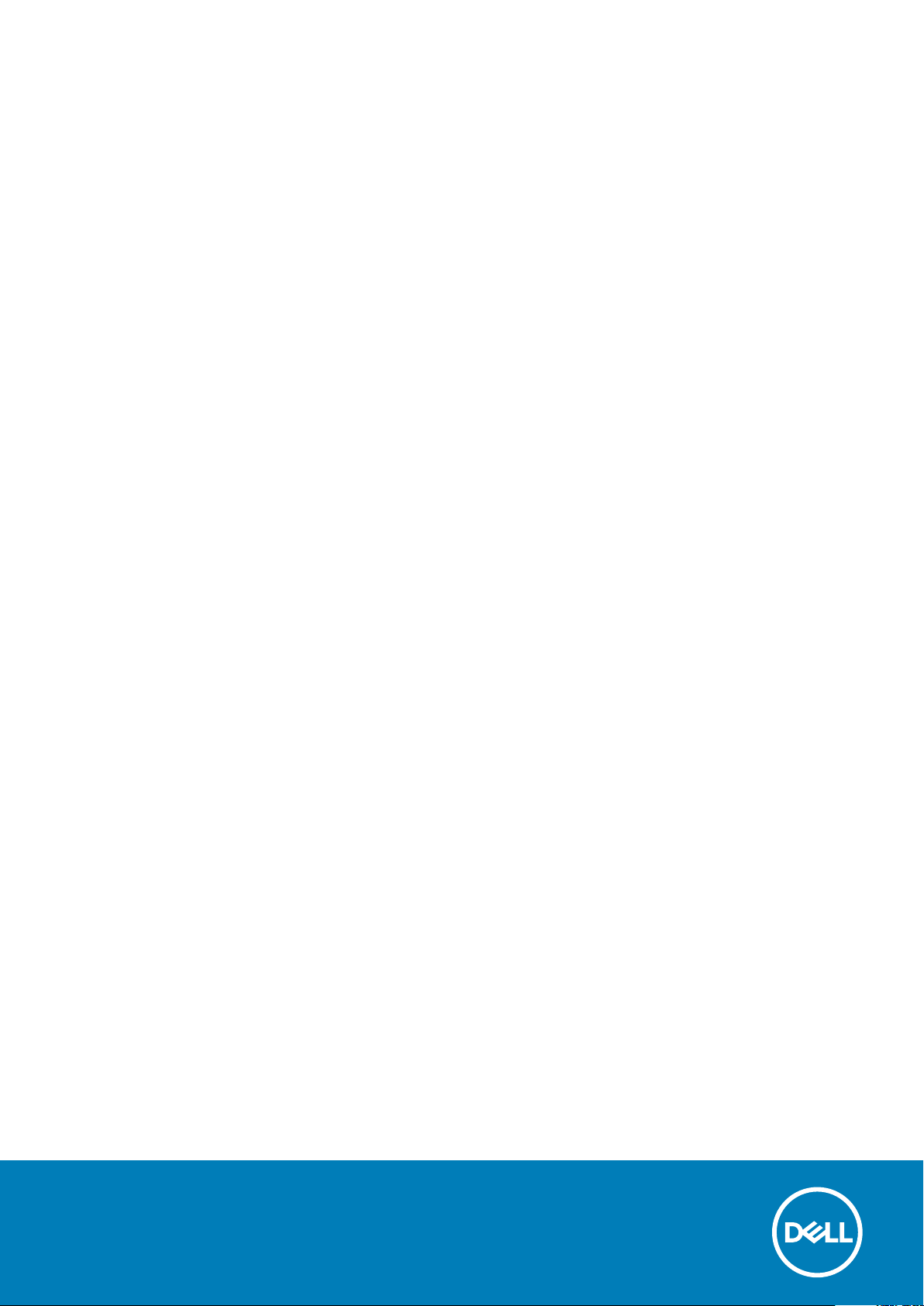
Dell Latitude 7210 2’si 1 arada
Kurulum ve teknik özellikler kılavuzu
Resmi Model: T04J
Resmi Tip: T04J001
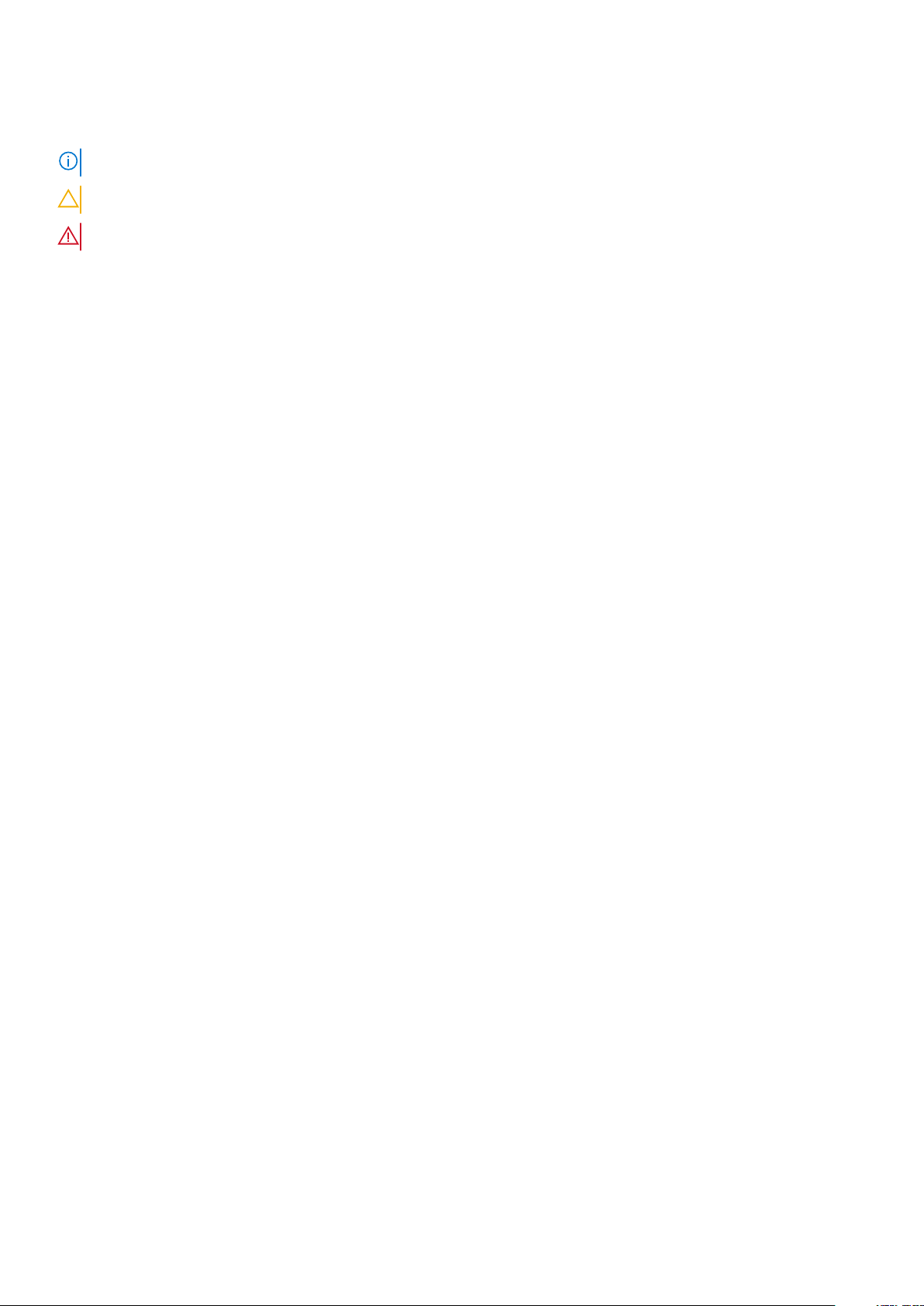
Notlar, dikkat edilecek noktalar ve uyarılar
NOT: NOT, ürününüzü daha iyi kullanmanıza yardımcı olacak önemli bilgiler sağlar.
DİKKAT: DİKKAT, donanım hasarı veya veri kaybı olasılığını gösterir ve sorunu nasıl önleyeceğinizi bildirir.
UYARI: UYARI, mülk hasarı, kişisel yaralanma veya ölüm potansiyeline işaret eder.
© 2020 Dell Inc. veya bağlı kuruluşları. Tüm hakları saklıdır. Dell, EMC ve diğer ticari markalar, Dell Inc. veya bağlı kuruluşlarının ticari
markalarıdır. Diğer ticari markalar ilgili sahiplerinin ticari markaları olabilir.
Revizyon 2A00
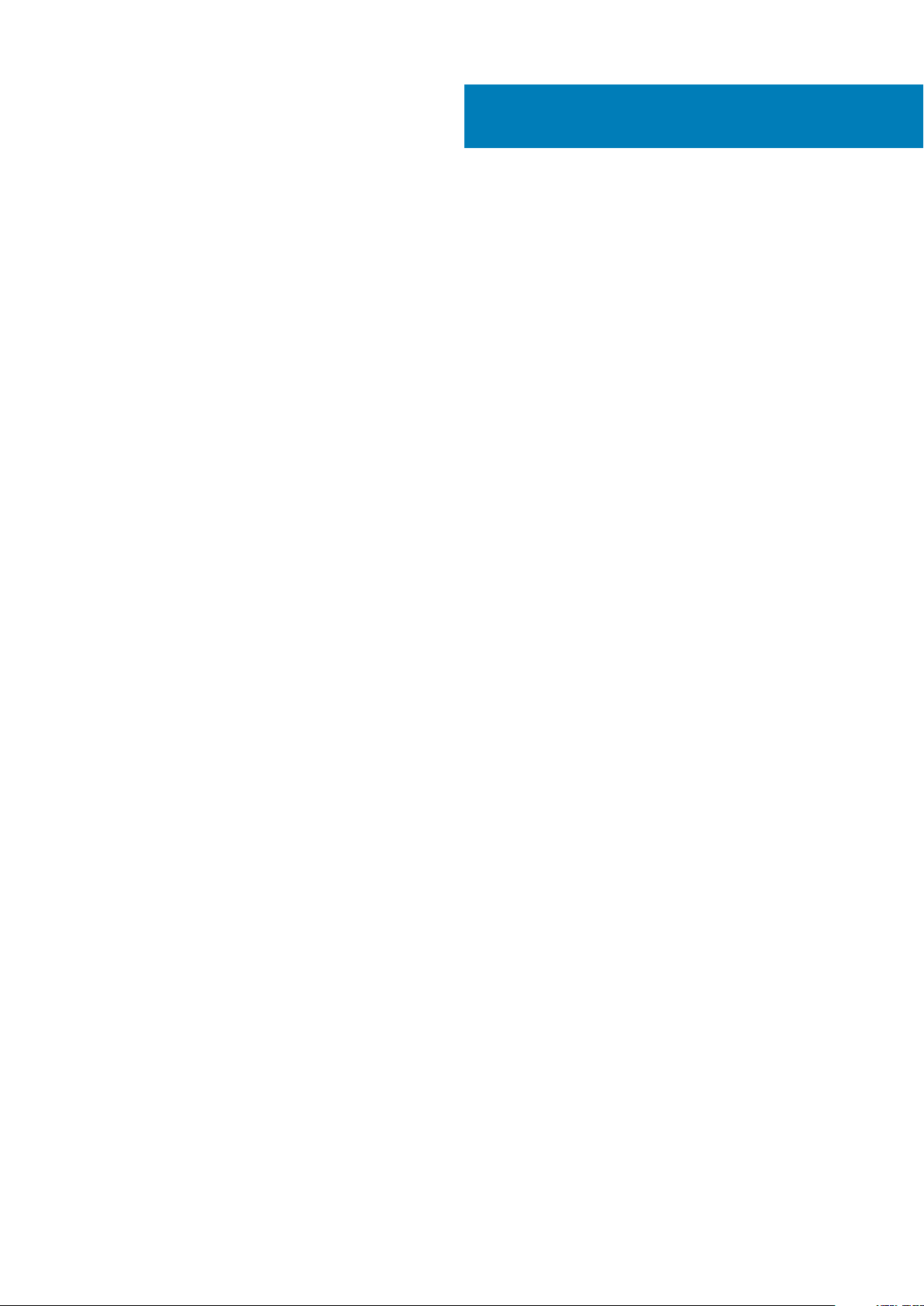
İçindekiler
1 Bilgisayarınızı kurma..................................................................................................................... 5
2 Latitude 7210 2'si 1 arada teknik özellikleri......................................................................................6
Kasa görünümü...................................................................................................................................................................... 6
Boyutlar ve ağırlık...................................................................................................................................................................9
İşlemciler................................................................................................................................................................................10
Yonga seti..............................................................................................................................................................................10
İşletim sistemi........................................................................................................................................................................10
Bellek......................................................................................................................................................................................10
Bağlantı noktaları ve konektörler.........................................................................................................................................11
Pil.............................................................................................................................................................................................11
İletişim.................................................................................................................................................................................... 12
Ses..........................................................................................................................................................................................12
Depolama...............................................................................................................................................................................13
Ortam kartı okuyucusu........................................................................................................................................................ 13
Klavye.....................................................................................................................................................................................13
Kamera...................................................................................................................................................................................14
Güç adaptörü........................................................................................................................................................................ 14
Ekran......................................................................................................................................................................................15
Parmak izi okuyucu.............................................................................................................................................................. 16
Video......................................................................................................................................................................................16
Bilgisayar ortamı................................................................................................................................................................... 16
Sensör ve kontrol özellikleri.................................................................................................................................................16
3 Windows için bir USB kurtarma sürücüsü oluşturma.......................................................................17
4 Sistem kurulumu.........................................................................................................................18
Önyükleme menüsü..............................................................................................................................................................18
Gezinti tuşları........................................................................................................................................................................ 18
Önyükleme Sırası.................................................................................................................................................................. 19
Sistem kurulum seçenekleri.................................................................................................................................................19
Genel seçenekler............................................................................................................................................................ 19
Sistem yapılandırması.................................................................................................................................................... 20
Video ekran seçenekleri................................................................................................................................................. 21
Güvenlik...........................................................................................................................................................................22
Secure boot (Güvenli önyükleme)............................................................................................................................... 23
Intel Software Guard Uzantıları seçenekleri............................................................................................................... 24
Performans.....................................................................................................................................................................24
Güç yönetimi.................................................................................................................................................................. 25
POST davranışı...............................................................................................................................................................26
Sanallaştırma desteği.....................................................................................................................................................26
Kablosuz seçenekleri......................................................................................................................................................27
Bakım...............................................................................................................................................................................27
Sistem günlükleri............................................................................................................................................................28
İçindekiler 3
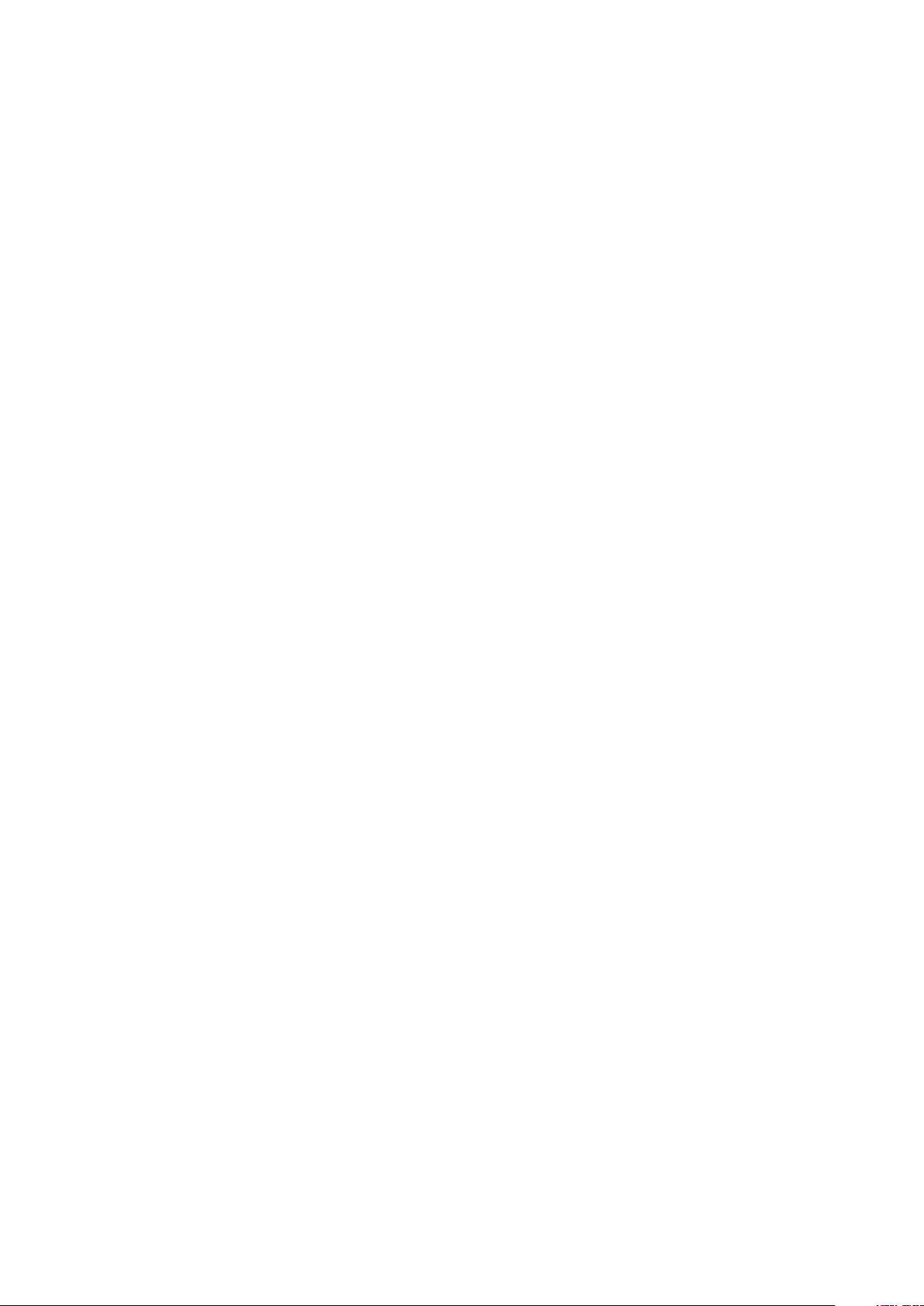
SupportAssist sistem çözümü......................................................................................................................................28
Windows'da BIOS'u güncelleme........................................................................................................................................ 28
BitLocker etkinleştirilmiş sistemlerde BIOS güncelleme............................................................................................29
USB flash sürücüsü kullanarak sisteminizin BIOS’unuzu güncelleme......................................................................29
Linux ve Ubuntu ortamlarında Dell BIOS’u güncelleme.............................................................................................29
F12 Bir Kerelik önyükleme menüsünden BIOS’u sıfırlama......................................................................................... 29
Sistem ve kurulum parolası.................................................................................................................................................32
Bir sistem kurulum parolası atama............................................................................................................................... 33
Mevcut sistem kurulum parolasını silme veya değiştirme......................................................................................... 33
5 Yazılım...................................................................................................................................... 34
Windows sürücülerini indirme.............................................................................................................................................34
6 Yardım alma...............................................................................................................................35
Dell'e Başvurma................................................................................................................................................................... 35
4 İçindekiler
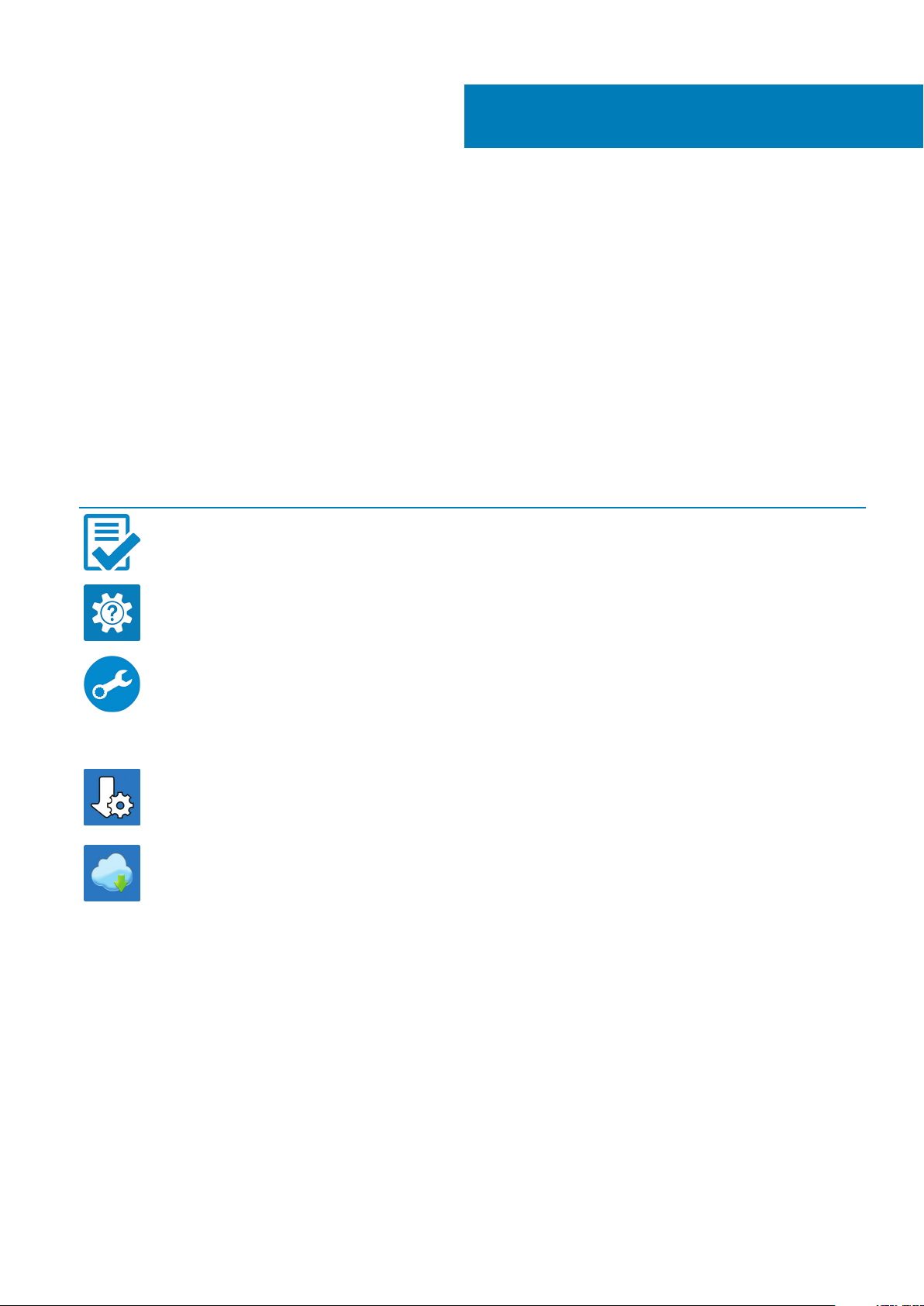
Bilgisayarınızı kurma
1. Güç adaptörünü takın ve güç düğmesine basın.
2. İşletim sistemi kurulumu tamamlamak.
Windows İçin:
Kurulumu tamamlamak için ekrandaki yönergeleri izleyin. Kurulum sırasında Dell şunları tavsiye eder:
• Windows güncelleştirmeleri için bir ağa bağlanın. Güvenli bir kablosuz ağa bağlanıyorsanız istendiğinde kablosuz ağ erişimi için
parolayı girin
• İnternet'e bağlanıyorsanız oturum açabilir veya Microsoft hesabı oluşturabilirsiniz. İnternet'e bağlı değilseniz çevrimdışı bir hesap
oluşturun.
• Destek ve Koruma ekranında ilgili iletişim bilgilerinizi girin.
3. Windows Başlat menüsünden Dell uygulamalarını bulun ve kullanın—Önerilir
Tablo 1. Dell uygulamalarını bulun.
Dell uygulamaları Ayrıntılar
Dell Ürün Kaydı
Bilgisayarınızı Dell'e kaydedin.
1
Dell Yardım ve Destek
Bilgisayarınız için yardım ve desteğine erişin.
SupportAssist
Bilgisayarınızın donanım ve yazılım sistem durumunu proaktif
olarak denetler.
SupportAssist’deki garanti süre sonu tarihine tıklayarak garantinizi
yenileyin veya yükseltin.
Dell Update
Bilgisayarınızı, mevcut olduğunda kritik düzeltmeler ve önemli
aygıt sürücüleriyle günceller.
Dell Dijital Teslim
Ayrıca satın alınan ancak önceden yüklenmemiş yazılımları da
içeren yazılım uygulamalarını indirin.
4. Windows için kurtarma sürücüsü oluşturun. Windows'ta oluşabilecek sorunları gidermek için bir kurtarma sürücüsü oluşturmanız önerilir.
Daha fazla bilgi için bkz. Windows için USB kurtarma sürücüsü oluşturma.
Bilgisayarınızı kurma 5
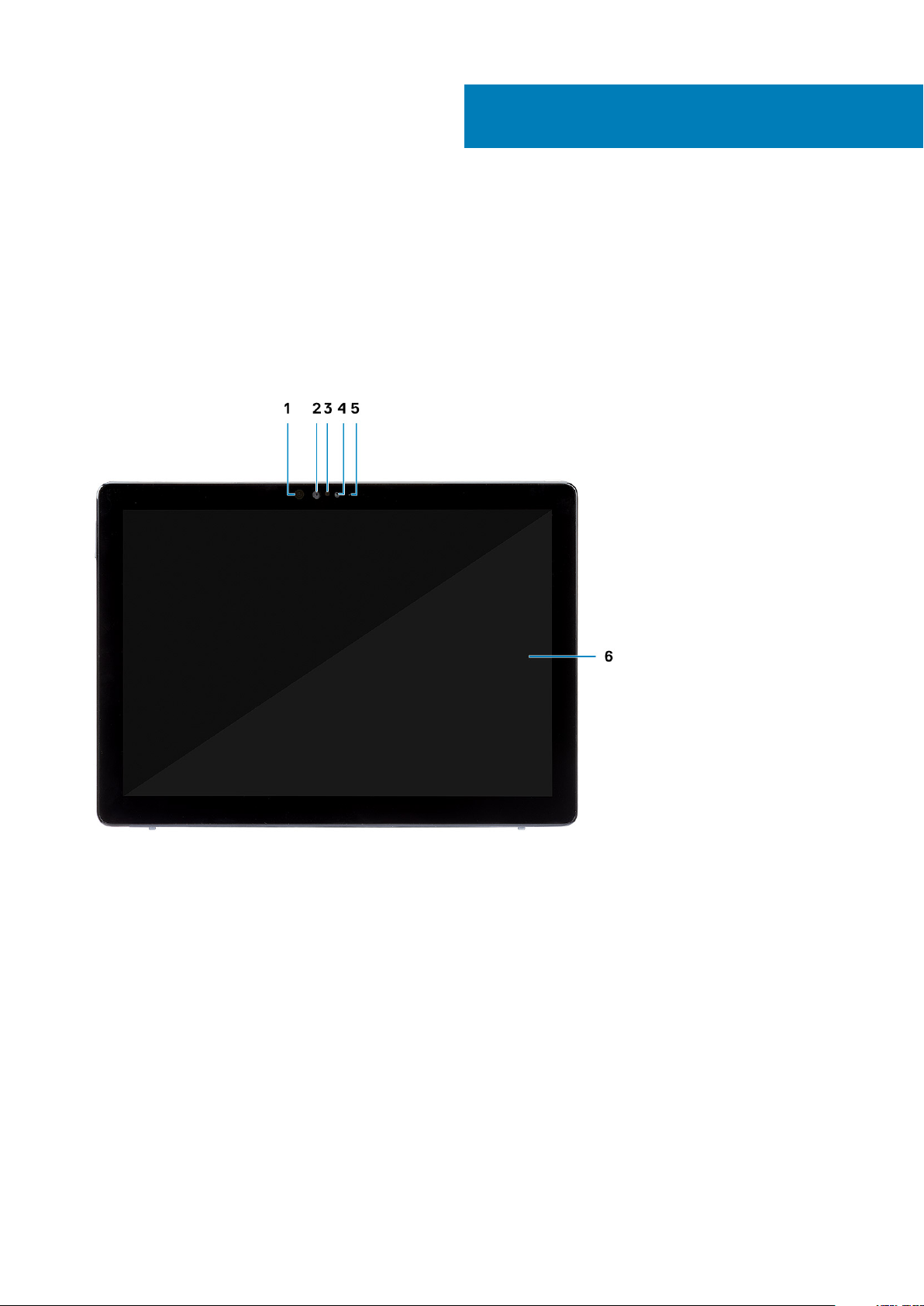
Latitude 7210 2'si 1 arada teknik özellikleri
Kasa görünümü
Kasa görünümünde yalnızca standart bileşenleri gösterilir, isteğe bağlı tüm bileşenler listelenmemiş olabilir.
Önden görünüm
2
1. Kızılötesi vericisi 2. Kızılötesi kamera
3. Ortam ışığı sensörü 4. Ön RGB kamera
5. Ön/arka kamera durum ışığı 6. LCD ekran
6 Latitude 7210 2'si 1 arada teknik özellikleri
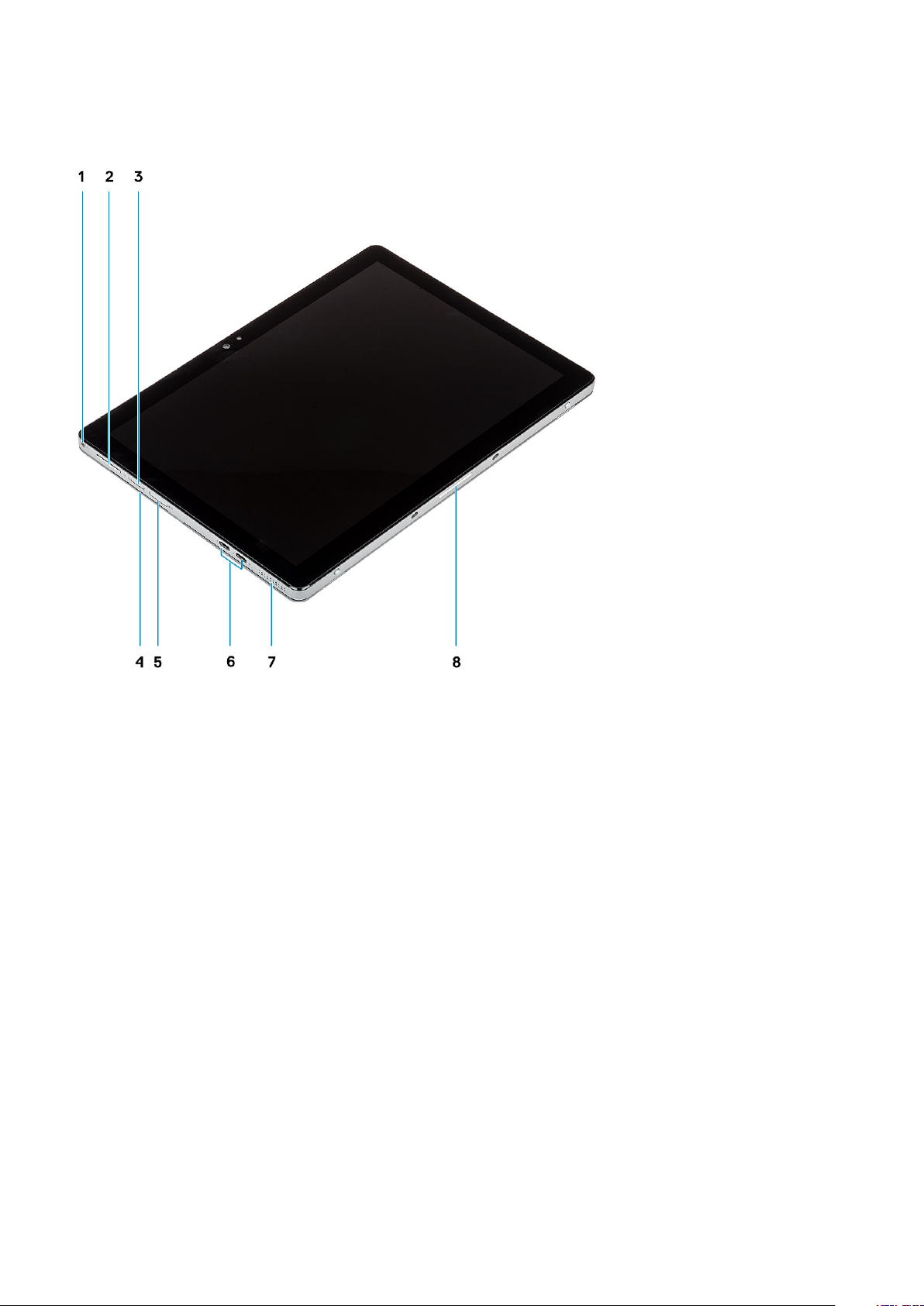
Yandan Görünüm
1. Kombo Mikrofon/Kulaklık Jakı 2. Ses yükseltme/azaltma düğmesi
3. Nano SIM kart yuvası (isteğe bağlı) 4. Temaslı akıllı kart okuyucu
5. microSD kart yuvası 6. Thunderbolt3/PowerDelivery/DisplayPort özellikli USB 3.1 Gen 2
Tip C bağlantı noktası
7. Hoparlör 8. Pogo konnektörü
Latitude 7210 2'si 1 arada teknik özellikleri 7
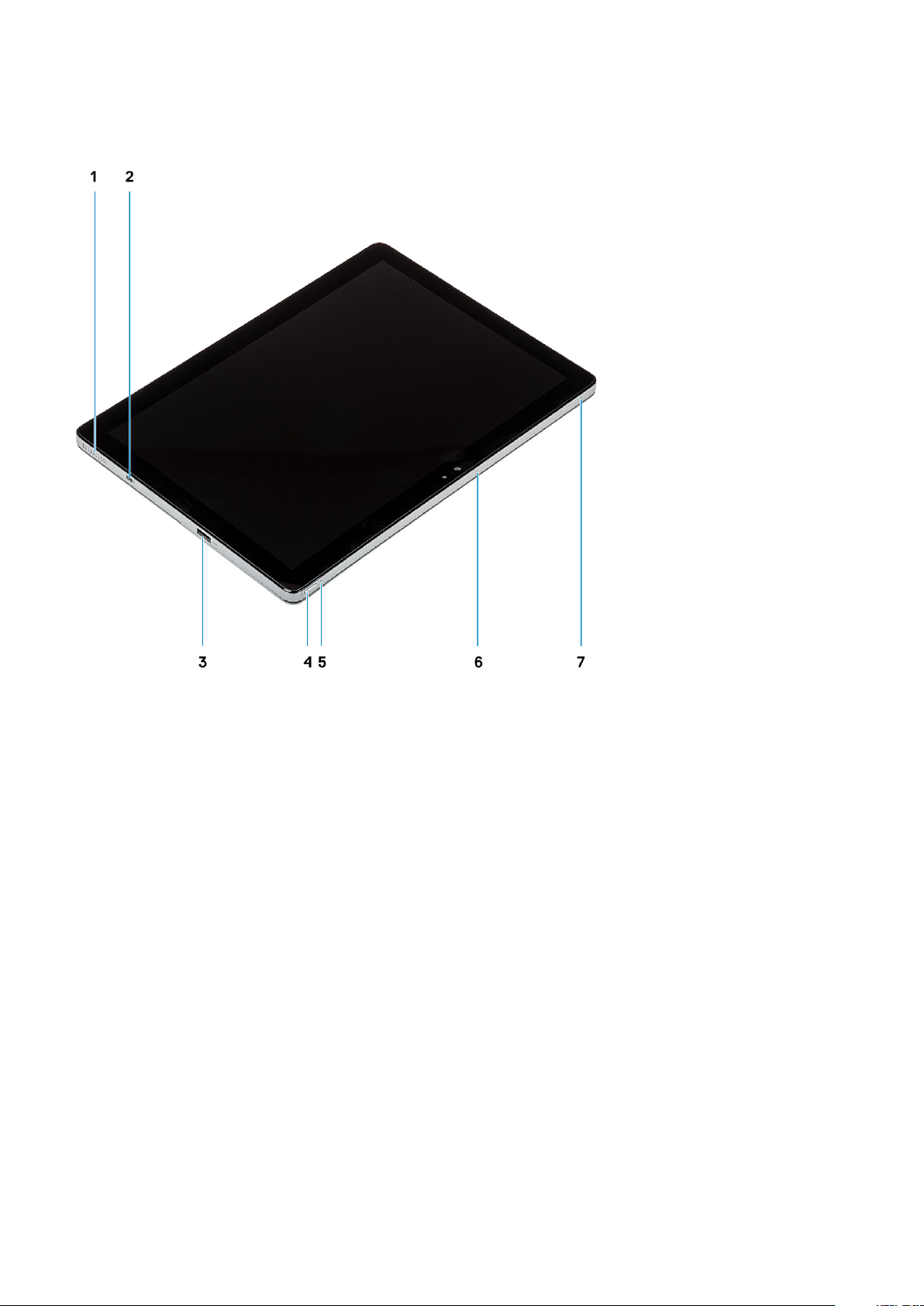
Sağ, yandan görünüm
1. Hoparlör 2. Kama şekilli kilit yuvası
3. 1 adet USB 3.1 Gen 1 Tip A bağlantı noktası, PowerShare özellikli 4. Güç düğmesi
5. Pil şarj LED'i 6. Mikrofon
7. Mikrofon
8 Latitude 7210 2'si 1 arada teknik özellikleri
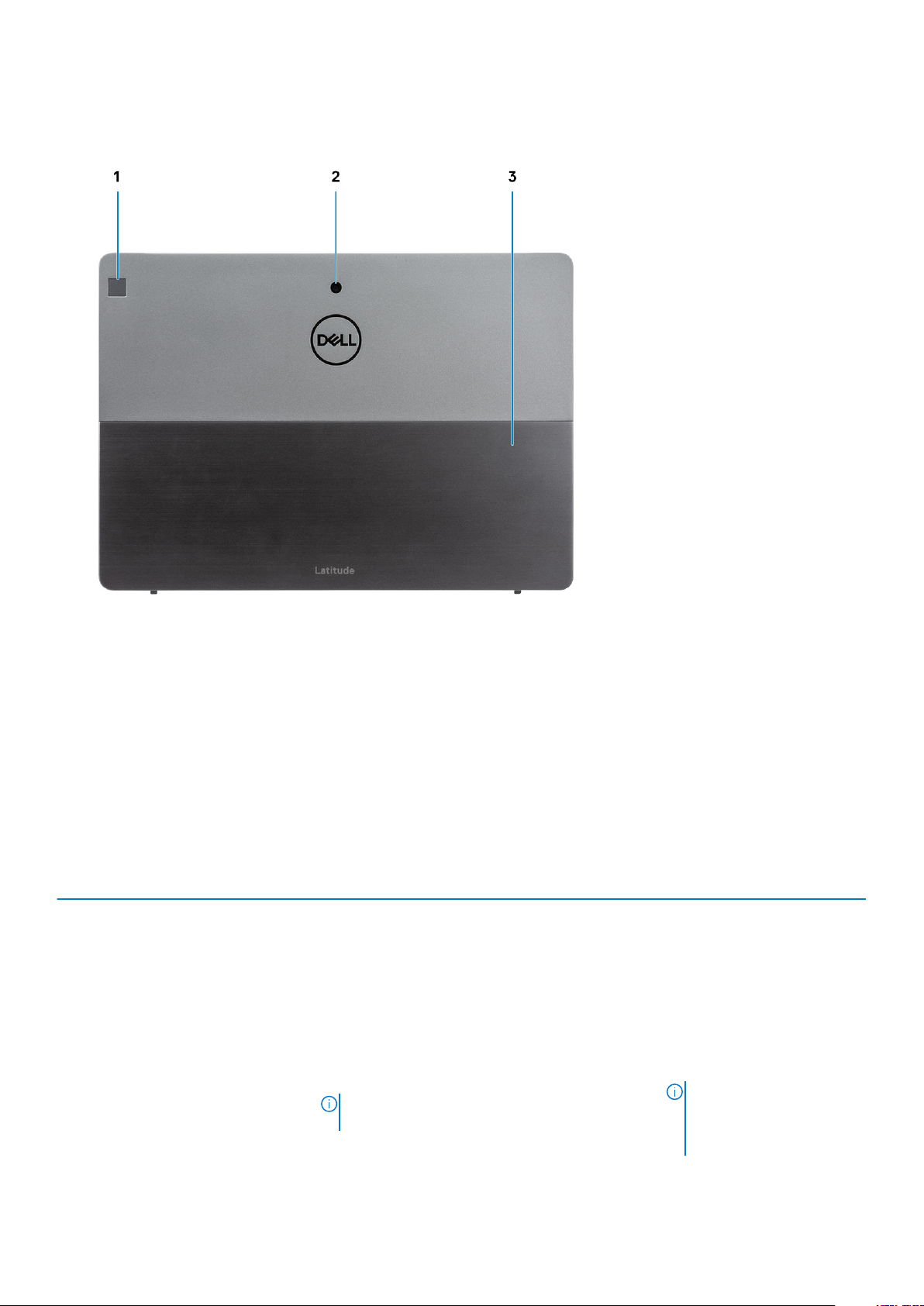
Alttan görünüm
1. Parmak izi okuyucu
2. Arka RGB kamera
3. Destek çubuğu
Boyutlar ve ağırlık
Tablo 2. Boyutlar ve ağırlık
Açıklama
Yükseklik:
Ön
Arka
Genişlik
Derinlik
Ağırlık (maksimum)
NFC Yapılandırması
9,35 mm (0,37 inç) 12,15 mm (0,47 inç)
9,35 mm (0,37 inç) 12,15 mm (0,47 inç)
292,00 mm (11,50 inç) 292,00 mm (11,50 inç)
208,80 mm (8,23 inç) 208,80 mm (8,23 inç)
0,85 kg (1,87 lb)
NOT: Bilgisayarınızın ağırlığı, sipariş edilen
yapılandırmaya ve üretim çeşitliliğine bağlıdır.
NFC Harici Yapılandırma
0,935 kg (2,06lb)
NOT: Bilgisayarınızın
ağırlığı, sipariş edilen
yapılandırmaya ve üretim
çeşitliliğine bağlıdır.
Latitude 7210 2'si 1 arada teknik özellikleri 9
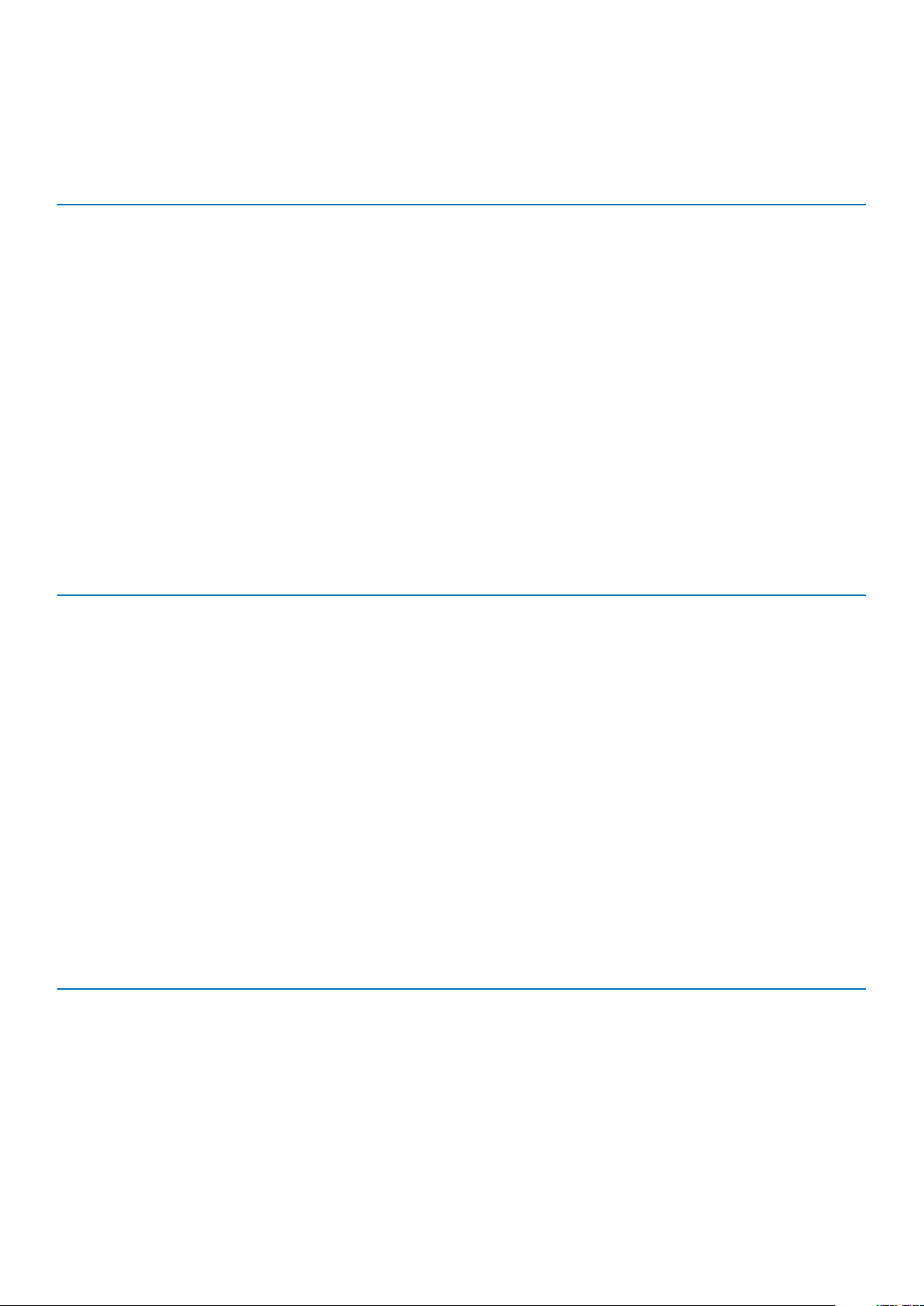
İşlemciler
Tablo 3. İşlemciler
Açıklama Değerler
İşlemciler
10. Nesil Intel Core
i3-10110U
10. Nesil Intel Core
i5 -10210U
10. Nesil Intel Core
i5-10310U
10. Nesil Intel Core
i7-10610U
10. Nesil Intel Core
i7-10810U
Watt
Çekirdek sayısı
İş parçacığı sayısı
Hız
Önbellek
Tümleşik Ekran Kartı
15 W 15 W 15 W 15 W 15 W
2 2 4 4 6
4 8 12 8 12
En fazla 4,20 GHz En fazla 4,20 GHz En fazla 4,20 GHz En fazla 4,90 GHz En fazla 4,90 GHz
4 MB 4 MB 6 MB 8 MB 12 MB
Intel UHD Grafik
620
Intel UHD Grafik
620
Intel UHD Grafik
620
Yonga seti
Tablo 4. Yonga
Açıklama Değerler
Yonga seti
İşlemci
DRAM veriyolu genişliği
Flash EPROM
seti
Intel
10. Nesil Intel Core i3/i5/i7
64 bit
NA
Intel UHD Grafik
620
Intel UHD Grafik 620
PCIe veriyolu
En fazla Gen3
İşletim sistemi
• Windows 10 Home (64 bit)
• Windows 10 Professional (64 bit)
Bellek
Tablo 5. Bellek
Açıklama Değerler
Yuvalar
Tür
Hız
Maksimum bellek
Minimum bellek
Yuva başına bellek boyutu
özellikleri
yerleşik
LPDDR4
2667 MHz
16 GB
4 GB
4 GB, 8 GB, 16 GB
10 Latitude 7210 2'si 1 arada teknik özellikleri
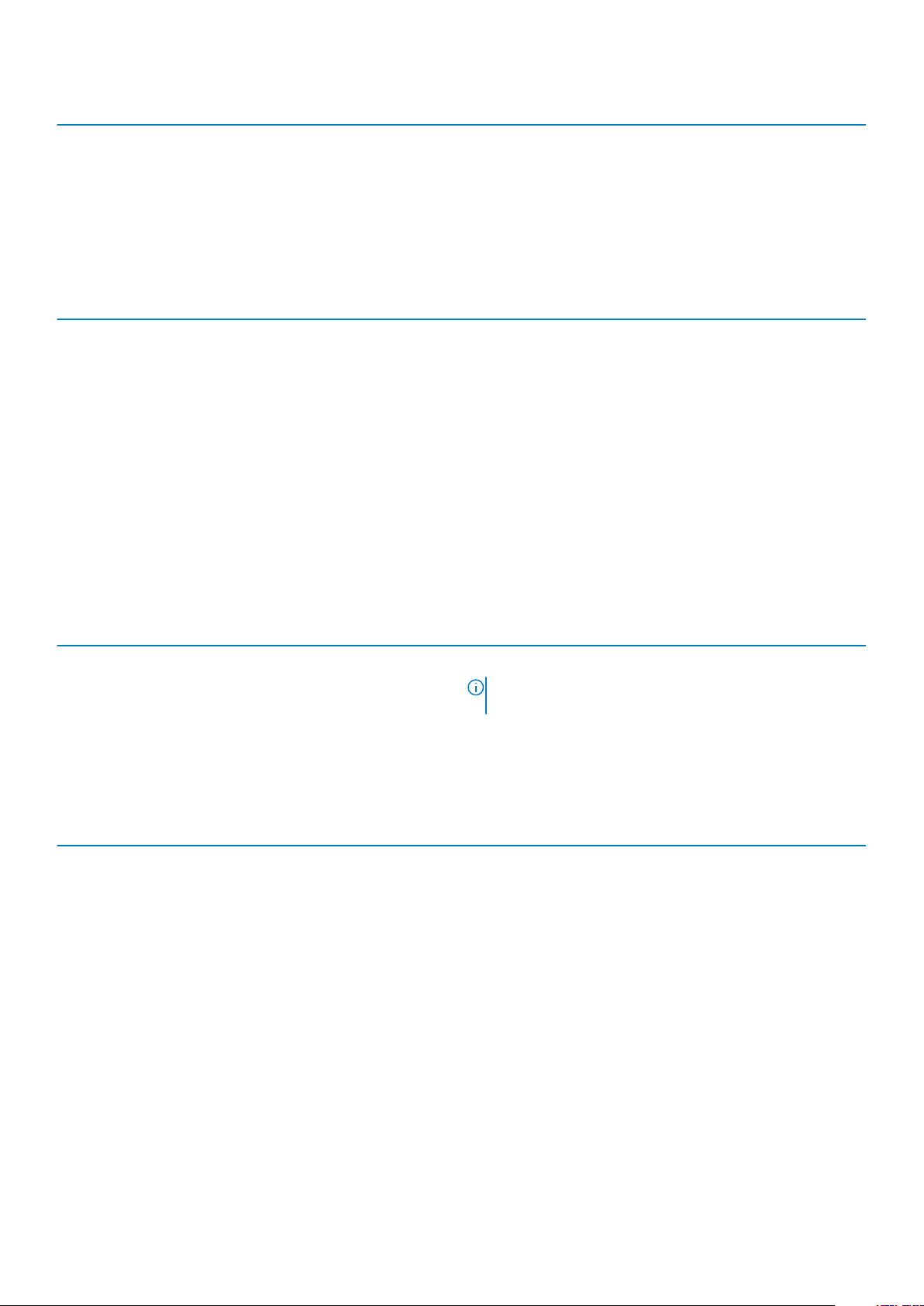
Açıklama Değerler
Desteklenen yapılandırmalar
• 4 GB
• 8 GB
• 16 GB
Bağlantı noktaları ve konektörler
Tablo 6. Harici bağlantı noktaları ve konnektörler
Açıklama Değerler
Harici:
Ağ
NA
USB
Ses
Video
Bağlantı istasyonu bağlantı noktası
Güç adaptörü bağlantı noktası
Tablo 7. Dahili bağlantı noktaları ve konnektörler
Açıklama Değerler
Dahili:
M.2
• 1 adet PowerShare özellikli USB 3.2 Gen 1 Tip A bağlantı noktası
• 2 adet Thunderbolt3/PowerDelivery/DisplayPort özellikli USB
3.2 Gen 1 Tip C bağlantı noktası
1 adet Kombo Mikrofon/Kulaklık Jakı
USB 3.2 Gen 1 Tip C bağlantı noktası üzerinden DisplayPort
Desteklenen
NA
NOT: Farklı M.2 kartlarının özellikleri hakkında daha fazla
bilgi için bilgi tabanı makalesine SLN301626 bakın.
Pil
Tablo 8.
Açıklama Değerler
Tip
Pil özellikleri
2 Hücreli, 38 WHr, Polimer 2 Hücreli, 38 WHr, Uzun Yaşam Döngüsü,
Polimer
Gerilim
Ağırlık (maksimum)
Boyutlar:
Yükseklik
Genişlik
Derinlik
Sıcaklık aralığı:
Çalışma
Depolama
8,90 VDC 8,90 VDC
0,16 kg (0,35 lb) 0,16 kg (0,35 lb)
4,80 mm (0,188 inç) 4,80 mm (0,19 inç)
81,20 mm (3,19 inç) 81,2 mm (3,19 inç)
185 mm (7,28 inç) 185 mm (7,28 inç)
0°C ila 45°C (32°F ila 113°F) 0°C ila 45°C (32°F ila 113°F)
-20°C ila 65°C (-4°F ila 149°F) -20 °C ila 65 °C (-4 °F ila 149 °F)
Latitude 7210 2'si 1 arada teknik özellikleri 11

Açıklama Değerler
Çalışma süresi Çalışma şartlarına göre farklılık gösterir ve
yoğun güç harcayan bazı koşullarda önemli
ölçüde azalabilir.
Şarj olma süresi (yaklaşık)
Kullanım ömrü (yaklaşık) 300 boşalma/şarj döngüsü 300 boşalma/şarj döngüsü
Düğme pil
4 saat (bilgisayar kapalıyken) 4 saat (bilgisayar kapalıyken)
Desteklenmez Desteklenmez
Çalışma şartlarına göre farklılık gösterir ve
yoğun güç harcayan bazı koşullarda önemli
ölçüde azalabilir.
Çalışma süresi Çalışma şartlarına göre farklılık gösterir ve
yoğun güç harcayan bazı koşullarda önemli
ölçüde azalabilir.
LCL desteği Evet Evet
Çalışma şartlarına göre farklılık gösterir ve
yoğun güç harcayan bazı koşullarda önemli
ölçüde azalabilir.
İletişim
Kablosuz modülü
Tablo 9. Kablosuz modülü özellikleri
Açıklama Değerler
Model numarası
Aktarım hızı
Desteklenen frekans
bantları
Intel Çift Bantlı
Kablosuz-AX 201
1,73 Gb/sn En fazla 867 Mb/sn En fazla 867 Mb/sn En fazla 867 Mb/sn En fazla 867 Mb/sn
2,4/ 5 GHz (160
MHz)
Qualcomm
QCA61x4A 802.11ac
MU-MIMO Çift
Bantlı (2x2) Wi-Fi
2,4 GHz/5 GHz 2,4 GHz/5 GHz 2,4 GHz/5 GHz 2,4 GHz/5 GHz
Qualcomm
Snapdragon X20
LTE-A
Qualcomm
Snapdragon X20
LTE-A (DW5821e)
(eSIM özellikli) ABD,
Çin ve Türkiye
dışında WW
AT&T, Verizon &
Sprint, ABD için
Qualcomm
Snapdragon X20
LTE-A
Kablosuz standartları
Şifreleme
Bluetooth
• 802.11abgn
+acR2+ax
(standart öncesi)
mimo2x2
• 64 bit/128 bit
WEP
• AES-CCMP
• TKIP
Bluetooth 5.1 Bluetooth 5.0 Bluetooth 4.2 Bluetooth 4.2 Bluetooth 4.2
• Wi-Fi 5 (WiFi
802.11ac)
• 64 bit/128 bit
WEP
• AES-CCMP
• TKIP
Wi-Fi 5 (WiFi
802.11ac)
• 64 bit/128 bit
WEP
• AES-CCMP
• TKIP
Ses
Tablo 10. Ses
Açıklama Değerler
Denetleyici
Stereo dönüştürme
Dahili arayüz
özellikleri
Realtek ALC3254-CG
Desteklenen
Intel HDA
Wi-Fi 5 (WiFi
802.11ac)
• 64 bit/128 bit
WEP
• AES-CCMP
• TKIP
Wi-Fi 5 (WiFi
802.11ac)
• 64 bit/128 bit
WEP
• AES-CCMP
• TKIP
12 Latitude 7210 2'si 1 arada teknik özellikleri

Açıklama Değerler
Harici arayüz
Evrensel Ses Jakı
Hoparlörler
Dahili hoparlör yükselticisi
Harici ses denetimleri
Hoparlör çıkışı:
Ortalama
Pik
Subwoofer çıkışı
Mikrofon
Stereo
Kanal başına 2 W ortalama
Desteklenen
Kanal başına 2 W
Kanal başına 2,5 W
Desteklenmez
Çift mikrofon dizisi
Depolama
Bilgisayarınız aşağıdaki yapılandırmalardan birini destekler:
• Bir adet M.2 2230 katı hal sürücü
• Bir adet M.2 2230 PCIe/NVMe Sınıf 35 SED
Bilgisayarınızın birincil sürücü depolama yapılandırmasına göre değişir. M.2 sürücüsü olan bilgisayarlarda, M.2 sürücüsü birincil sürücüdür.
Tablo 11. Depolama
teknik özellikleri
Depolama türü Arabirim türü Kapasite
M.2 2230, Sınıf 35 SSD Gen 3 PCIe x4 NVMe 1 TB'ye kadar
M.2 2230, Sınıf 35 SED SSD Gen 3 PCIe x4 NVMe 256 GB
Ortam kartı okuyucusu
Tablo 12. Ortam kartı okuyucu
Açıklama Değerler
Tür
Desteklenen kartlar
özellikleri
1 adet Micro SD 4.0 Kart yuvası
Güvenli Dijital (SD)
• Güvenli Dijital Yüksek Kapasite(SDHC)
• Güvenli Dijital Genişletilmiş Kapasite(SDXC)
Klavye
Tablo 13. Klavye
Açıklama Değerler
Tip
özellikleri
• Standart klavye
• Arkadan aydınlatmalı klavye
• Dell Latitude 7210/7200 2'si 1 arada klavye
Düzen
QWERTY
Latitude 7210 2'si 1 arada teknik özellikleri 13

Açıklama Değerler
Tuş sayısı
• Amerika Birleşik Devletleri ve Kanada: 82 tuş
• Birleşik Krallık: 83 tuş
• Japonya: 86 tuş
Boyut
Kamera
Tablo 14. Kamera özellikleri
Açıklama Değerler
Kamera sayısı Üç
Tip
Konum
Sensör tipi
Çözünürlük
Kamera
Hareketsiz görüntü
Video
Kızılötesi kamera
Hareketsiz görüntü
5M RGB Kamera
Ön
CMOS sensör teknolojisi
5,03 megapiksel
30 fps'de 1920 x 1080
5,03 megapiksel
X=270,7 mm (10,65 inç)
Y=104,95 mm (4,13 inç)
8M RGB Kamera 5M RGB+IR
Arka Ön
CMOS sensör
teknolojisi
7,99 megapiksel 5,03 megapiksel
30 fps'de 1920 x
1080
Kamera
CMOS sensör
teknolojisi
30 fps'de 1920 x
1080
0,23 megapiksel
Video
Köşegen görüntüleme açısı
Kamera
Kızılötesi kamera
30 fps'de 1920 x 1080
88,9 derece
86,7 derece
77,3 88,9
Güç adaptörü
Tablo 15. Güç adaptörü
Açıklama Değerler
Tür
Çap (konnektör)
Giriş voltajı
Giriş frekansı
Giriş akımı (maksimum)
Çıkış akımı (sürekli)
teknik özellikleri
65 W, USB Tip C 45 W, USB Tip C SFF
22,00 mm x 66,00 mm x 99,00 mm (0,87 x
2,60 x 3,90 inç)
100 VAC–240 VAC 100 VAC–240 VAC
50 Hz–60 Hz 50 Hz–60 Hz
1,70 A 1,30 A
3,25 A 2,25 A
30 fps'de 640 x
360
86,7
22,00 mm x 55,00 mm x 60,00 mm
(0,87 x 2,17 x 2,36 inç)
14 Latitude 7210 2'si 1 arada teknik özellikleri

Açıklama Değerler
Dereceli çıkış voltajı
Sıcaklık aralığı:
Çalışma
20 VDC 20 VDC
0°C ila 40°C (32°F ila 104°F) 0°C ila 40°C (32°F ila 104°F)
Depolama
–40°C ila 70°C (–40°F ila 158°F) –40°C ila 70°C (–40°F ila 158°F)
Ekran
Tablo 16. Ekran özellikleri
Açıklama Değerler
Tip
Panel teknolojisi
Parlaklık (tipik)
Boyutlar (etkin alan):
Yükseklik
Genişlik
Diyagonal
Yerel çözünürlük
Megapiksel
Tam Yüksek Çözünürlük (FHD+)
Geniş izleme açısı (WVA)
400 nit
172,80 mm (6,80 inç)
259,20 mm (10,20 inç)
312.42 mm (12,26 inç)
1920 x 1280
2,30
Renk gamı
İnç Başına Piksel (PPI)
Kontrast oranı (minimum)
Tepki süresi (maksimum)
Yenileme hızı
Yatay görüş açısı
Dikey görüş açısı
Piksel aralığı
Güç tüketimi (maksimum)
Parlama önleyici vs parlak kaplama
Dokunmatik seçenekleri
Uyarlanabilir senkronizasyon Yok
Tahta kalemi desteği Evet (Wacom kalem)
%100 (sRGB)
188
1000,1
40 ms
60 Hz / 48 Hz
89 +/- 9 derece
89 +/- 9 derece
0,135 mm
3,44 W
Yansıma Önleyici / Leke Önleyici kaplama
Evet
Latitude 7210 2'si 1 arada teknik özellikleri 15

Parmak izi okuyucu
Tablo 17. Parmak izi okuyucu teknik özellikleri
Açıklama Değerler
Sensör teknolojisi
Kapasitif
Sensör çözünürlüğü
Sensör bölgesi
Sensör piksel boyutu
363 dpi
7,42 mm x 5,95 mm
104 x 86
Video
Tablo 18. Tümleşik grafikleri teknik özellikleri
Entegre Ekran Kartı
Denetleyici Harici ekran desteği Bellek boyutu İşlemci
Intel UHD Grafik 620 USB 3.2 Gen1 Tip C bağlantı noktası üzerinden
DisplayPort
Paylaşılan sistem belleği 10. Nesil Intel Core
i3/i5/i7
Bilgisayar ortamı
Havadan geçen madde düzeyi: ISA-S71.04-1985 ile tanımlanan biçimde G1
Tablo 19.
Açıklama Çalışma Depolama
Sıcaklık aralığı
Bilgisayar ortamı
0°C ila 35°C (32°F ila 95°F) -40°C ila 65°C (-40°F ila 149°F)
Bağıl nem (en yüksek)
Titreşim (maksimum)
Darbe (maksimum)
Yükseklik (en çok):
* Kullanıcı ortamını uyaran rastgele titreşim tayfı kullanılarak ölçülmüştür.
† Sabit sürücü kullanımda iken 2 ms yarım sinüs darbesi kullanarak ölçülmüştür.
*
%10 ila %90 (yoğunlaşmayan) 0% ila 95% arasında (yoğunlaşmayan)
0,66 GRMS 1,30 GRMS
110 G† 160 G†
-15,2 m - 3048 m (4,64 ft - 5518,4 ft) -15,2 m ila 10668 m (4,64 ft ila 19234,4 ft)
Sensör ve kontrol özellikleri
Salon Etkisi sensörü Sistem kartında bulunur
16
Latitude 7210 2'si 1 arada teknik özellikleri

3
Windows için bir USB kurtarma sürücüsü
oluşturma
Windows’ta çıkabilecek sorunları tespit etmek ve gidermek için bir kurtarma sürücüsü oluşturun. Kurtarma sürücüsünü oluşturmak için en az
16 GB kapasiteye sahip boş bir USB flash sürücü gereklidir.
NOT: Bu işlemin tamamlanması bir saate kadar sürebilir.
NOT: Aşağıdaki adımlar yüklü Windows sürümüne bağlı olarak değişebilir. En son talimatlar için Microsoft destek sitesine
bakın.
1. USB flash sürücüsünü bilgisayarınıza bağlayın.
2. Windows aramada, Kurtarma yazın.
3. Arama sonuçlarında, Kurtarma sürücüsü oluştur'a tıklayın.
Kullanıcı Hesabı Denetimi penceresi görüntülenir.
4. Devam etmek için Evet'i tıklatın.
Kurtarma Sürücüsü penceresi görüntülenir.
5. Sistem dosyalarını kurtarma sürücüsüne yedekle öğesini seçin ve İleri'ye tıklayın.
6. USB flash sürücüsü öğesini seçin ve İleri'ye tıklayın.
USB flash sürücüsündeki tüm verilerin silineceğini bildiren bir ileti görüntülenir.
7. Oluştur'u tıklatın.
8. Son öğesine tıklayın.
USB kurtarma sürücüsünü kullanarak Windows'u yeniden yükleme hakkında daha fazla bilgi edinmek için www.dell.com/support/
manuals adresinde ürününüzün Servis El Kitabı'nın Sorun Giderme bölümüne bakın.
Windows için bir USB kurtarma sürücüsü oluşturma 17

Sistem kurulumu
DİKKAT: Uzman bir bilgisayar kullanıcısı değilseniz, BIOS Kurulum programının ayarlarını değiştirmeyin. Bazı değişiklikler
bilgisayarınızın yanlış çalışmasına neden olabilir.
NOT: BIOS Kurulum programını değiştirmeden önce, ileride kullanmak üzere BIOS Kurulum ekranı bilgilerini bir yere not
etmeniz önerilir.
BIOS Kurulum programını aşağıdaki amaçlarla kullanın:
• Bilgisayarınızda yüklü olan donanım hakkında RAM miktarı ve sabit sürücünün boyutu gibi bilgileri edinin.
• Sistem yapılandırma bilgilerini değiştirin.
• Kullanıcı parolası, takılan sabit sürücü türü, temel aygıtların etkinleştirilmesi veya devre dışı bırakılması gibi kullanıcının seçebileceği bir
seçeneği ayarlayabilir veya değiştirebilirsiniz.
Konular:
• Önyükleme menüsü
• Gezinti tuşları
• Önyükleme Sırası
• Sistem kurulum seçenekleri
• Windows'da BIOS'u güncelleme
• Sistem ve kurulum parolası
4
Önyükleme menüsü
Dell logosu göründüğünde sistemin geçerli önyükleme aygıtlarının bir listesini içeren tek seferlik bir önyükleme menüsü başlatmak için <F12>
tuşuna basın. Tanılama ve BIOS Kurulum seçenekleri de bu menüye dahil edilmiştir. Önyükleme menüsünde listelenen aygıtlar, sistemdeki
önyüklenebilir aygıtlara bağlıdır. Bu menü, belirli bir aygıta önyükleme yapmaya çalıştığınızda veya sistem tanılamasını çalıştırmak istediğinizde
kullanışlıdır. Önyükleme menüsünü kullanmak, BIOS'ta depolanan önyükleme sırasında herhangi bir değişiklik yapmaz.
Seçenekler:
• UEFI Önyükleme:
• Windows Boot Manager
• Diğer Seçenekler:
• BIOS Kurulumu
• Aygıt Yapılandırması
• BIOS Flash Güncelleştirmesi
• Tanılamalar
• SupportAssist OS Recovery
• Önyükleme Menüsünden Çık ve Devam Et
Gezinti tuşları
: Sistem Kurulum seçeneklerinin çoğunda yaptığınız değişiklikler kaydedilir ancak siz sistemi yeniden başlatana
NOT
kadar etkili olmaz.
Tuşlar Navigasyon
Yukarı ok Bir önceki alana gider.
Aşağı ok Bir sonraki alana gider.
Enter Seçilen alanda (varsa) bir değer seçer veya alandaki bağlantıyı izleyin.
18 Sistem kurulumu

Tuşlar Navigasyon
Boşluk çubuğu Varsa, bir aşağı açılır listeyi genişletir veya daraltır.
Tab Bir sonraki odaklanılan alana geçer.
Esc Ana ekran görülene kadar bir önceki sayfaya gider. Ana ekranda Esc tuşuna basılması, kaydedilmemiş değişiklikleri
kaydetmenizi isteyen ve sistemi yeniden başlatan bir mesaj görüntüler.
Önyükleme Sırası
Önyükleme Sırası, Sistem Kurulumu'nda tanımlanan önyükleme aygıt sırasını atlamanıza ve doğrudan belirli bir aygıta (örneğin, optik
sürücüye veya sabit sürücüye) önyüklemenize olanak tanır. Açılışta Kendi Kendini Sınama (POST) sırasında, Dell logosu görüntülendiğinde
şunları yapabilirsiniz:
• F2 tuşuna basarak Sistem Kurulumunu açın
• F12 tuşuna basarak bir defalık önyükleme menüsünü açın.
Tek seferlik önyükleme menüsü, tanılama seçeneği de dahil olmak üzere önyükleyebileceğiniz aygıtları görüntüler. Önyükleme menüsü
seçenekleri şunlardır:
• Çıkarılabilir Sürücü (varsa)
• STXXXX Sürücüsü
NOT: XXXX, SATA sürücü numarasını belirtir.
• Optik Sürücü (varsa)
• SATA Sabit Sürücü (varsa)
• Tanılamalar
NOT: Tanılamalar seçildiğinde, ePSA tanılamaları ekranı görüntülenir.
Önyükleme sırası ekranı aynı zamanda System Setup (Sistem Kurulumu) ekranına erişme seçeneğini de görüntüler.
Sistem kurulum seçenekleri
NOT
: Tabletebilgisayaradizüstü bilgisayara ve takılı aygıtlarına bağlı olarak, bu bölümde listelenen öğeler görünebilir veya
görünmeyebilir.
Genel seçenekler
Tablo 20. Genel seçenekler
Seçenek Açıklama
Sistem Bilgileri
Pil Bilgisi Pilin durumunu ve bilgisayara bağlı AC adaptörünün türünü gösterir.
Önyükleme Sırası
Bu kısımda bilgisayarınızın birincil donanım özellikleri listelenmiştir.
Seçenekler:
• Sistem Bilgileri
• Memory Configuration
• İşlemci Bilgisi
• Aygıt Bilgisi
Bilgisayarın bir işletim sistemi bulmaya çalışma sırasını belirler.
Seçenekler:
• Windows Önyükleme Yöneticisi - Windows Önyükleme
Yöneticisi seçeneğini etkinleştirir veya devre dışı bırakır.
• Önyükleme Listesi Seçeneği - Önyükleme seçenekleri
ekleyebilir, silebilir ve görüntüleyebilirsiniz.
Gelişmiş Önyükleme Seçenekleri
UEFI Ağ Yığını seçeneğini etkinleştirin veya devre dışı bırakın.
Sistem kurulumu 19

Seçenek Açıklama
UEFI Önyükleme Yolu Güvenliği
Bir UEFI önyükleme yoluna önyükleme yaparken sistemin
kullanıcıdan Yönetici parolasını girmesini isteyip istememesini kontrol
etmenizi sağlar.
Aşağıdaki seçeneklerden birine tıklayın:
• Her Zaman, Dahili HDD hariç - Varsayılan
• Her Zaman
• Asla
Tarih/Saat
Tarih ve saat ayarlarını belirlemenizi sağlar. Sistem tarih ve
saatindeki değişiklik hemen uygulanır.
Sistem yapılandırması
Tablo 21. Sistem Yapılandırma seçenekleri
Seçenek Açıklama
SATA Operation
Sürücüler
Tümleşik SATA sabit sürücü denetleyicisinin çalışma modunu
yapılandırmanızı sağlar.
Seçenekler:
• Devre Dışı
• AHCI
• RAID Açık - Varsayılan ayar olarak, RAID Açık seçeneği etkindir.
NOT: SATA, RAID modunu desteklemek üzere yapılandırılır.
Karttaki çeşitli sürücüleri etkinleştirmenizi veya devre dışı bırakmanızı
sağlar.
Seçenekler:
• SATA-0
• SATA–1
• M. 2 PCIe SSD-0
• M. 2 PCIe SSD-1
Varsayılan olarak tüm seçenekler etkindir.
SMART Raporlama
USB Yapılandırma
Thunderbolt Adaptör Yapılandırması
20 Sistem kurulumu
Bu alan, tümleşik sürücülerde sabit sürücü hatalarının sistem
başlatılırken bildirilip bildirilmeyeceğini denetler. Bu teknoloji, SMART
(Kendi Kendine Kontrol, Analiz Ve Raporlama Teknolojisi) özelliğinin bir
parçasıdır. Varsayılan ayar olarak, SMART Raporlamayı Etkinleştir
seçeneği devre dışıdır.
Dahili/tümleşik USB yapılandırmasını etkinleştirmenizi veya devre dışı
bırakmanızı sağlar.
Seçenekler:
• USB Ön Yükleme Desteğini Etkinleştir
• Harici USB Bağlantı Noktası Etkinleştir
Varsayılan olarak tüm seçenekler etkindir.
NOT: USB klavye ve fare, bu ayarları dikkate almaksızın her
zaman BIOS kurulumunda çalışır.
Thunderbolt adaptör güvenlik ayarlarını işletim sistemi içinden
yapılandırmanızı sağlar.
Seçenekler:

Seçenek Açıklama
• Thunderbolt - Bu seçenek varsayılan ayar olarak etkindir.
• Thunderbolt Önyükleme Desteğini Etkinleştir
• Önyükleme Modülleri Öncesinde Thunderbolt’u (ve TBT
arkasındaki PCIe’yi) Etkinleştir
• Güvenlik Yok
• Kullanıcı Yetkilendirmesi - Bu seçenek, varsayılan ayar olarak
etkindir.
• Güvenli Bağlantı
• Yalnızca Ekran Bağlantı Noktası ve USB
Thunderbolt Otomatik Geçiş Thunderbolt denetleyicisi tarafından PCIe aygıt listelemesi yapmak için
kullanılan yöntemi yapılandırmanızı sağlar. Varsayılan ayar olarak,
Otomatik Geçiş seçeneği etkindir.
Seçenekler:
• Yerel Listeleme
• BIOS Yardımcılı Listeleme
Ses
Parmak İzi Okuyucu Parmak izi okuyucu aygıtınızı etkinleştirir veya devre dışı bırakır.
Çeşitli aygıtlar
Tümleşik ses denetleyicisini etkinleştirmenizi veya devre dışı bırakmanızı
sağlar. Varsayılan ayar olarak, Sesi Etkinleştir seçeneği belirlenmiştir.
Seçenekler:
• Mikrofonu Etkinleştir
• Dahili Hoparlörü Etkinleştir
Varsayılan olarak tüm seçenekler etkindir.
Seçenekler:
• Parmak İzi Okuyucu Aygıtını Etkinleştir
• Parmak İzi Okuyucu ile Çoklu Oturum Açmayı Etkinleştir
Varsayılan ayar olarak her iki seçenek de etkindir.
Aşağıdaki aygıtları etkinleştirmenizi veya devre dışı bırakmanızı sağlar:
• Kamera Etkinleştirme
• Sabit Sürücü Düşme Korumasını Etkinleştir
• WiFi Radyo
• Güvenli Dijital (SD) Kartı Etkinleştir
Varsayılan olarak tüm seçenekler etkindir.
Video ekran seçenekleri
Tablo 22.
Seçenek Açıklama
LCD Parlaklığı
Video
Güç kaynağına bağlı olarak ekran parlaklığını ayarlamanızı sağlar.
Varsayılan ayar olarak, Pil Kullanım Parlaklığı %50 ve AC Kullanım
Parlaklığı %100'dür.
Sistem kurulumu 21

Güvenlik
Tablo 23. Güvenlik
Seçenek Açıklama
Admin Password
Yönetici (admin) parolasını ayarlamanızı, değiştirmenizi veya silmenizi sağlar.
Parolayı ayarlamak için girişler:
• Eski parolayı girin:
• Yeni parolayı girin:
• Yeni parolayı onaylayın:
Parolayı ayarladıktan sonra Tamam seçeneğine tıklayın.
NOT: Varsayılan ayar olarak Parolayı girin alanı Ayarlanmadı olarak işaretlidir. Bu nedenle
parola ilk giriş yaptığınızda ayarlanmalıdır, bundan sonra parolayı değiştirebilir veya
silebilirsiniz.
System Password
Güçlü Parola
Parola Yapılandırma
Parola Baypas
Parola Değiştirme
Sistem parolasını ayarlamanızı, değiştirmenizi veya silmenizi sağlar.
Parolayı ayarlamak için girişler:
• Eski parolayı girin:
• Yeni parolayı girin:
• Yeni parolayı onaylayın:
Parolayı ayarladıktan sonra Tamam seçeneğine tıklayın.
NOT: Varsayılan ayar olarak Parolayı girin alanı Ayarlanmadı olarak işaretlidir. Bu nedenle
parola ilk giriş yaptığınızda ayarlanmalıdır, bundan sonra parolayı değiştirebilir veya
silebilirsiniz.
Her zaman güçlü parola oluşturma seçeneğini uygulamanızı sağlar.
• Güçlü Parolayı Etkinleştir
Bu seçenek varsayılan olarak devre dışıdır.
Parolanızın uzunluğunu belirleyebilirsiniz. Minimum = 4, Maksimum = 32
Ayarlanmışsa Sistem parolası ve Dahili HDD şifresini sistemin yeniden başlatılması sırasında atlamanızı
sağlar.
Seçenekler:
• Devre dışı - Bu seçenek, varsayılan ayar olarak etkindir.
• Yeniden başlatmayı atlama
Yönetici parolası ayarlandığında Sistem parolanızı değiştirmenize olanak tanır.
• Yönetici Olmayan Parola Değişikliklerine İzin Ver
Bu seçenek varsayılan olarak etkindir.
Yönetici Olmayan Kurulum
Değişimleri
UEFI Kapsülü Ürün
Yazılımı Güncelleştirmeleri
TPM 2.0 Security
22 Sistem kurulumu
Yönetici parolası ayarlandığında kurulum seçeneklerinde değişiklik yapılmasına izin verilip verilmediğini
belirlemenizi sağlar. Devre dışı bırakılırsa, kurulum seçenekleri yönetici parolasıyla kilitlenir.
• Kablosuz Anahtar Değişikliklerine İzin Ver
Bu seçenek varsayılan olarak devre dışıdır.
UEFI kapsül güncelleme paketleri ile sistem BIOS'unu güncellemenizi sağlar.
• UEFI Kapsülü Ürün Yazılımı Güncelleştirmelerini Etkinleştir
Bu seçenek varsayılan olarak etkindir.
POST sırasında Güvenilir Platform Modülünü (TPM) etkinleştirmenizi veya devre dışı bırakmanızı sağlar.
Seçenekler:

Seçenek Açıklama
• TPM Açık - Bu seçenek varsayılan ayar olarak etkindir.
• Temizle
• Etkinleştirme Komutları için PPI Atlama
• Devre Dışı Bırakma Komutları için PPI Atlama
• Temizle Komutu İçin PPI Atlama
• Onayı Etkinleştir - Bu seçenek varsayılan ayar olarak etkindir.
• Anahtar Depolama Alanını Etkinleştir - Bu seçenek varsayılan ayar olarak etkindir.
• SHA-256 - Bu seçenek varsayılan ayar olarak etkindir.
Absolute® Bu alan, Absolute® Yazılımından sağlanan isteğe bağlı Absolute Persistence Module hizmetinin BIOS
modülü arayüzünü Etkinleştirmenizi, Devre Dışı Bırakmanızı veya Kalıcı Olarak Devre Dışı Bırakmanızı
sağlar.
Yönetici Kurulum
Kilitlemesi
Bir yönetici parolası belirlendiğinde kullanıcıların Kur'a girmesini önlemenizi sağlar.
• Yönetici Kurulum Kilitlemesini Etkinleştir
Bu seçenek varsayılan olarak devre dışıdır.
Master Password Lockout
SMM Güvenlik Geçişi
Ana parola desteğini devre dışı bırakmanıza izin verir.
• Ana Parola Kilitlemeyi Etkinleştir
Bu seçenek varsayılan olarak devre dışıdır.
NOT: Ayarlar değiştirilmeden önce Sabit Disk parolası silinmelidir.
Ek UEFI SMM Güvenlik Geçişi korumasını etkinleştirmenizi veya devre dışı bırakmanızı sağlar.
• SMM Güvenlik Geçişi
Bu seçenek varsayılan olarak etkindir.
Secure boot (Güvenli önyükleme)
Tablo 24.
Seçenek Açıklama
Güvenli Önyükleme Etkinleştirme
Secure Boot Mode
Güvenli Önyükleme
Güvenli Önyükleme Özelliğini etkinleştirmenizi veya devre dışı
bırakmanızı sağlar.
• Güvenli Önyüklemeyi Etkinleştir - Varsayılan ayar olarak bu
seçenek devre dışıdır.
Güvenli Önyükleme'nin çalışma modunda yapılan değişiklikler,
Güvenli Önyükleme davranışını UEFI sürücü imzalarının
değerlendirilmesine izin verecek şekilde değiştirir.
Bu seçenekler şunlardır:
• Dağıtılan Mod - Bu seçenek varsayılan ayar olarak etkindir.
• Denetleme Modu
Uzman Anahtar Yönetimi
Uzman Anahtarı Yönetimi'ni etkinleştirmenizi veya devre dışı
bırakmanızı sağlar.
• Özel Modu Etkinleştir - Bu seçenek varsayılan ayar olarak
devre dışıdır.
Özel Mod Anahtar Yönetimi seçenekleri:
• PK - Bu seçenek varsayılan ayar olarak devre dışıdır.
• KEK
• db
• dbx
Sistem kurulumu 23

Intel Software Guard Uzantıları seçenekleri
Tablo 25. Intel Yazılım Koruma Uzantıları
Seçenek Açıklama
Intel SGX Etkinleştirme
Bu alan, ana işletim sistemi bağlamında kod çalıştırmak/hassas
bilgileri depolamak için güvenli bir ortam sağlamanıza olanak tanır.
Aşağıdaki seçeneklerden birine tıklayın:
• Devre Dışı
• Etkin
• Yazılım denetimli - Varsayılan
Kuşatma Bellek Boyutu
Bu seçenek SGX Enclave Reserve Memory Size (SGX Alanı
Yedek Bellek Boyutu) değerini ayarlar.
Aşağıdaki seçeneklerden birine tıklayın:
• 32 MB
• 64 MB
• 128 MB - Varsayılan
Performans
Tablo 26. Performans
Seçenek Açıklama
Çoklu Çekirdek Desteği
Intel SpeedStep
Bu alan işlemcide bir çekirdeğin mi yoksa tüm çekirdeklerin mi
etkinleştirildiğini belirtir. Ek çekirdekler bazı uygulamaların
performansını artırır.
• All (Tüm)-Varsayılan
• 1
• 2
• 3
İşlemcinin Intel SpeedStep modunu etkinleştirmenizi veya devre dışı
bırakmanızı sağlar.
• Intel SpeedStep'i etkinleştir
Bu seçenek varsayılan olarak ayarlanır.
C-States Kontrolü
Intel® TurboBoost™
Hyper-Thread Control
24 Sistem kurulumu
İlave işlemci uyku durumlarını etkinleştirmenizi veya devre dışı
bırakmanızı sağlar.
• C states
Bu seçenek varsayılan olarak ayarlanır.
Bu seçenek, işlemcinin Intel® TurboBoost™ modunu etkinleştirir
veya devre dışı bırakır
İşlemcinin HyperThreading özelliğini etkinleştirmenizi veya devre dışı
bırakmanızı sağlar.
• Devre Dışı
• Enabled (Etkin)-Varsayılan

Güç yönetimi
Tablo 27. Güç Yönetimi
Seçenek Açıklama
Lid Switch Kapak anahtarını devre dışı bırakmanızı sağlar.
Seçenekler:
• Kapak Anahtarını Etkinleştir - varsayılan ayar olarak etkindir.
• Kapak Açıldığında Gücü Aç - varsayılan ayar olarak etkindir.
AC Davranışı
Enable Intel Speed Shift
technology (Intel Speed
Shift teknolojisini
etkinleştir)
Auto On Time
USB Uyandırma Desteği
Block Sleep
Gelişmiş Pil Şarjı
Yapılandırması
AC adaptörü bağlıyken, bilgisayarın otomatik olarak açılmasını etkinleştirmenizi veya devre dışı bırakmanızı
sağlar.
• AC Takıldığında Uyan
Bu seçenek varsayılan olarak devre dışıdır.
Intel Speed Shift Teknolojisi seçeneğini etkinleştirmenizi veya devre dışı bırakmanızı sağlar. Bu seçenek
varsayılan olarak etkindir.
Bilgisayarın otomatik olarak açılma saatini ayarlamanızı sağlar.
Seçenekler:
• Devre Dışı - varsayılan ayar olarak etkindir
• Every Day (Her Gün)
• Weekdays (Hafta İçi)
• Select Days (Günleri Seç)
USB aygıtlarının sistemi bekleme durumundan uyandırmasını etkinleştirmenizi sağlar. Varsayılan ayar olarak
USB Uyanma Desteğini Etkinleştir seçeneği devre dışıdır.
Bu seçenek, işletim sistemi ortamında uyku moduna girmeyi engellemenizi sağlar. Varsayılan ayar olarak
Uyumayı Engelle seçeneği devre dışıdır.
Bu seçenek, pil durumunu maksimuma çıkarmanıza olanak tanır. Bu seçeneği etkinleştirdiğinizde sisteminiz
pilin durumunu iyileştirmek için çalışma saatleri dışında standart şarj algoritmasını ve diğer teknikleri kullanır.
Varsayılan ayar olarak Gelişmiş Pil Şarjı Modunu Etkinleştir seçeneği devre dışıdır.
Temel Pil Şarjı
Yapılandırması
Tip C Konnektör Gücü Tip C konnektörden çekilebilecek maksimum gücü ayarlamanızı sağlar. Seçenekler:
Pil şarj modunu seçmenizi sağlar.
Seçenekler:
• Uyarlamalı - varsayılan ayar olarak etkindir
• Standard (Standart)
• ExpressCharge
• Primarily AC use (Öncelikli AC kullanımı)
• Custom (Özel)
Özel Şarj seçeneğinin seçilmesi durumunda Özel Şarj Başlangıç ve Özel Şarj Bitiş öğelerini de
yapılandırabilirsiniz.
NOT: Tüm piller için her şarj modu mevcut olmayabilir.
• 7,5 Watt - varsayılan ayar olarak etkindir
• 15 Vat
Sistem kurulumu 25

POST davranışı
Tablo 28. POST Davranışı
Seçenek Açıklama
Adapter Warnings
(Adaptör Uyarıları)
Keypad (embedded) Yerleşik klavyede bulunan klavyeyi etkinleştirmek için iki yöntemden birini seçmenizi sağlar. Seçenekler:
Bazı güç adaptörlerini kullandığınızda, sistem kurulum (BIOS) uyarı iletilerini etkinleştirmenizi veya devre
dışı bırakmanızı sağlar.
• Adaptör Uyarılarını Etkinleştir - varsayılan ayar olarak etkindir
• Yalnızca Fn Tuşu - varsayılan ayar olarak etkindir
• By Numlock
Numlock İşlevini
Etkinleştir
Fn Kilidi Seçenekleri
Hızlı Önyükleme
Uzatılmış BIOS POST
Süresi
Tam Ekran Logosu
Sistem önyüklendiğinde Numlock işlevini etkinleştirmenizi veya devre dışı bırakmanızı sağlar.
• Numlock İşlevini Etkinleştir - varsayılan ayar olarak etkindir
Fn + Esc kısayol tuşu bileşimlerinin, F1-F12'nin birincil davranışını standart ve ikincil işlevler arasında
değiştirmesine izin vermenizi sağlar. Bu seçeneği devre dışı bırakırsanız bu tuşların birincil davranışları
arasında dinamik olarak geçiş yapamazsınız. Fn Kilidi seçeneği varsayılan ayar olarak etkindir.
Aşağıdaki seçeneklerden birini belirleyin:
• Kilit Modu Geçersiz Kılma/Standart
• Kilit Modu Etkinleştirme/İkincil - varsayılan ayar olarak etkindir
Bazı uyumluluk adımlarını atlayarak önyükleme işlemini hızlandırmanızı sağlar.
Aşağıdaki seçeneklerden birini belirleyin:
• Minimal - varsayılan ayar olarak etkindir
• Tam
• Oto.
Önyükleme öncesinde ek bir gecikme oluşturmanıza olanak tanır.
Aşağıdaki seçeneklerden birini belirleyin:
• 0 saniye - varsayılan ayar olarak etkindir
• 5 saniye
• 10 saniye
Görüntünüz ekran çözünürlüğü ile eşleştiğinde tam ekran logosunu görüntülemenizi sağlar. Tam Ekran
Logosunu Etkinleştir seçeneği varsayılan ayar olarak devre dışıdır.
Uyarılar ve Hatalar
POST işlemi sırasında duraklama, kullanıcı girişi isteme ve bekleme, uyarılar algılandığında devam edip hata
durumunda duraklama veya uyarılar ya da hatalar algılandığında devam etme gibi farklı seçenekleri
belirlemenizi sağlar.
Aşağıdaki seçeneklerden birini belirleyin:
• Uyarılarda ve Hatalarda Bilgi Ver - varsayılan ayar olarak etkindir
• Uyarılarda Devam Et
• Uyarı ve Hatalarda Devam Et
Sanallaştırma desteği
Tablo 29. Sanallaştırma
Seçenek Açıklama
Sanallaştırma
26 Sistem kurulumu
Desteği
Bu seçenek, Sanal Makine İzleyici'nin (VMM) Intel Virtualization teknolojisi tarafından sunulan ek
donanım özelliklerini kullanıp kullanamayacağını belirler. Varsayılan ayar olarak, Intel Virtualization
Teknolojisini Etkinleştir seçeneği etkindir.

Seçenek Açıklama
VT for Direct I/O
Sanal Makine İzleyici'nin (VMM) doğrudan G/Ç için Intel Virtualization teknolojisi tarafından sunulan ek
donanım özelliklerini kullanmasını etkinleştirir ya da devre dışı bırakır. Varsayılan ayar olarak, Doğrudan
G/Ç için VT'yi Etkinleştir seçeneği etkindir.
Kablosuz seçenekleri
Tablo 30. Kablosuz
Seçenek Açıklama
Kablosuz Anahtar
Kablosuz düğme ile denetlenebilecek kablosuz cihazları seçmenizi
sağlar.
Seçenekler:
• WLAN
• Bluetooth®
Tüm seçenekler varsayılan olarak etkindir.
Kablosuz Aygıt Etkinleştirme
Bakım
Tablo 31. Bakım
Seçenek Açıklama
Service Tag
Asset Tag
BIOS Düşürme
Veri Silme
Bilgisayarınızın servis etiketini gösterir.
Bir demirbaş etiketi zaten ayarlanmamışsa, bir sistem demirbaş etiketi oluşturmanızı sağlar.
Bu seçenek varsayılan olarak ayarlanmaz.
Sistem üretici yazılımının önceki revizyonlarına dönmenizi sağlar.
• BIOS Sürüm Düşürmeye İzin ver
Bu seçenek varsayılan olarak ayarlanır.
Tüm dahili depolama aygıtlarındaki verileri güvenle silmenizi sağlar.
• Wipe on Next Boot
Bu seçenek varsayılan olarak ayarlanmaz.
Dahili kablosuz aygıtları etkinleştirmenizi veya devre dışı bırakmanızı
sağlar.
Seçenekler:
• WLAN
• Bluetooth®
Tüm seçenekler varsayılan olarak etkindir.
BIOS Kurtarma
Sabit Sürücüden BIOS Kurtarma - Varsayılan ayar olarak bu seçenek etkindir. Bozuk BIOS'u HDD'deki
bir kurtarma dosyasından veya harici bir USB anahtarından kurtarmanızı sağlar.
BIOS Auto-Recovery (BIOS Otomatik Kurtarma) - BIOS'u otomatik olarak kurtarmanızı sağlar.
Sistem kurulumu 27

Sistem günlükleri
Tablo 32. Sistem Günlükleri
Seçenek Açıklama
BIOS events
Sistem Kurulumu (BIOS) POST olaylarını görüntülemenizi ve silmenizi sağlar.
Termal Olaylar
Güç Olayları
Sistem Kurulumu (Termal) olaylarını görüntülemenizi ve silmenizi sağlar.
Sistem Kurulumu (Güç) olaylarını görüntülemenizi ve silmenizi sağlar.
SupportAssist sistem çözümü
Tablo 33. SupportAssist Sistem Çözümü
Seçenek Açıklama
Otomatik İşletim Sistemi
Kurtarma Eşiği
SupportAssist OS
Recovery
Otomatik OS Recovery Eşiği kurulum seçeneği, SupportAssist Sistem Çözümü Konsolu ve Dell OS
Recovery Tool’un otomatik önyükleme akışını kontrol eder.
Aşağıdaki seçeneklerden birine tıklayın:
• KAPALI
• 1
• 2 - varsayılan ayar olarak etkindir
• 3
SupportAssist OS Recovery ile kurtarmanıza olanak tanır (Varsayılan ayar olarak devre dışıdır). Bu seçenek
varsayılan olarak etkindir.
Windows'da BIOS'u güncelleme
BIOS'unuzu (Sistem Kurulumu), sistem kartını değiştirdiğinizde veya bir güncelleme kullanılabilir olduğunda güncellemeniz önerilir. Dizüstü
bilgisayarlarda bir BIOS güncelleştirmesi başlatmadan önce bilgisayar pilinizin tamamen dolu olduğundan ve bir prize takılı olduğundan emin
olun.
NOT
: BitLocker etkinse, sistem BIOS'u güncelleştirilmeden önce bu özellik askıya alınmalı ve ardından BIOS
güncelleştirmesi tamamlandıktan sonra yeniden etkinleştirilmelidir.
1. Bilgisayarı yeniden başlatın.
2. Dell.com/support adresine gidin.
• Servis Etiketi veya Ekspres Servis Kodu bilgilerini girip Gönder düğmesine tıklayın.
• Ürün Algıla öğesine tıklayın ve ekrandaki talimatları izleyin.
3. Servis Etiketini algılayamaz veya bulamazsanız Tüm ürünler arasından seçim yap seçeneğine tıklayın.
4. Listeden Ürünler kategorisini seçin.
NOT: Ürün sayfasına ulaşmak için uygun kategoriyi seçin.
5. Bilgisayar modelinizi seçtiğinizde, bilgisayarınızın Ürün Destek sayfası görüntülenir.
6. Sürücüleri al öğesine ve Sürücüler ve İndirilenler öğesine tıklayın.
Sürücüler ve İndirilenler bölümü açılır.
7. Kendim Bulayım öğesine tıklayın.
8. BIOS sürümlerini görüntülemek için BIOS'a tıklayın.
9. En son BIOS dosyasını belirleyip İndir seçeneğine tıklayın.
10. Lütfen aşağıdaki pencereden indirme yönteminizi seçin penceresinde tercih ettiğiniz indirme yöntemini seçin; Dosya İndir'e
tıklayın.
Ardından Dosya İndirme penceresi açılır.
11. Dosyayı bilgisayarınıza kaydetmek için Kaydet öğesine tıklayın.
12. Bilgisayarınıza güncelleştirilmiş BIOS ayarlarını kurmak için Çalıştır'a tıklayın.
28
Sistem kurulumu

Ekrandaki yönergeleri izleyin.
BitLocker etkinleştirilmiş sistemlerde BIOS güncelleme
DİKKAT: BIOS'u güncellemeden önce BitLocker askıya alınmazsa, sistem bir sonraki yeniden başlatmada BitLocker
anahtarını tanımayacaktır. Daha sonra ilerlemek için kurtarma anahtarını girmeniz istenecek ve sistem her yeniden
başlatmada bunu isteyecektir. Kurtarma anahtarı bilinmiyorsa bu veri kaybına veya işletim sisteminin gereksiz bir şekilde
yeniden kurulmasına neden olabilir. Bu konuyla ilgili daha fazla bilgi için BitLocker Özellikli Dell Sistemlerinde BIOS'u
Güncelleme adlı Bilgi Makalesi'ne bakın
USB flash sürücüsü kullanarak sisteminizin BIOS’unuzu güncelleme
Sistem, Windows'a yüklenemiyorsa ancak BIOS'u güncellemeye ihtiyaç duyuluyorsa, BIOS dosyasını başka bir sistem kullanarak indirin ve
önyüklenebilir bir USB Flash Sürücüsüne kaydedin.
NOT: Önyüklenebilir bir USB flash sürücüsü kullanmanız gerekecektir. Lütfen daha fazla bilgi için Dell Tanılama Dağıtım
Paketi'ni (DDDP) Kullanarak Önyüklenebilir USB Flash Sürücüsü Oluşturma adlı makaleye bakın
1. BIOS güncelleme .EXE dosyasını başka bir sisteme indirin.
2. Dosyayı, örneğin O9010A12.EXE dosyasını önyüklenebilir bir USB flash sürücüsüne kopyalayın.
3. USB flash sürücüsünü BIOS güncellemesi gereken sisteme takın.
4. Sistemi yeniden başlatın ve Tek Seferlik Önyükleme Menüsünü görüntülemek için Dell splash logosu göründüğünde F12 tuşuna basın.
5. Ok tuşlarını kullanarak USB Storage Device (USB Depolama Aygıtı) seçeneğini belirleyin ve Enter seçeneğine tıklayın.
6. Sistem bir Diag C:\> istemine önyükleme yapacaktır.
7. Örneğin O9010A12.exe gibi tam dosya adını yazarak dosyayı çalıştırın ve Enter tuşuna basın.
8. BIOS Güncelleme Yardımcı Programı yüklenir. Ekrandaki yönergeleri uygulayın.
Rakam 1. DOS BIOS Güncelleme Ekranı
Linux ve Ubuntu ortamlarında Dell BIOS’u güncelleme
Ubuntu gibi bir Linux ortamında sistem BIOS'unu güncellemek istiyorsanız bkz. https://www.dell.com/support/article/sln171755/.
F12 Bir Kerelik önyükleme menüsünden BIOS’u sıfırlama
Sistem BIOS'unuzu FAT32 USB anahtarına kopyalanmış BIOS güncelleme .exe dosyasını kullanarak güncelleme ve F12 tek seferlik
önyükleme menüsünden önyükleme.
kurulumu 29
Sistem

BIOS Güncellemesi
Önyüklenebilir bir USB anahtarını kullanarak BIOS güncelleme dosyasını Windows'tan çalıştırabilir veya sistemdeki F12 Tek Seferlik
önyükleme menüsünden BIOS'u güncelleyebilirsiniz.
2012'den sonra üretilmiş çoğu Dell sisteminde bu özellik vardır ve BIOS FLASH UPDATE'in sisteminizde bir önyükleme seçeneği olarak
listelenip listelenmediğini görmek için F12 Tek Seferlik Önyükleme Menüsünden sisteminizi önyükleyerek bunu doğrulayabilirsiniz. Bu
seçenek listeleniyorsa BIOS, bu BIOS güncelleme seçeneğini destekliyor demektir.
NOT: Yalnızca F12 Tek Seferlik Önyükleme menüsünde BIOS Flash Update seçeneği olan sistemler bu işlevi kullanabilir.
Tek Seferlik Önyükleme Menüsünden Güncelleme
BIOS'unuzu F12 Tek Seferlik Önyükleme menüsünden güncellemek için şunlara ihtiyacınız vardır:
• FAT32 dosya sistemi ile biçimlendirilmiş USB anahtarı (anahtarın önyüklenebilir olması gerekmez)
• Dell Support web sitesinden indirip USB anahtarının köküne kopyaladığınız BIOS yürütülebilir dosyası
• Sisteme takılı AC güç adaptörü
• BIOS'u güncelleyen fonksiyonel sistem pili
F12 menüsünden BIOS güncelleme işlemi yapmak için aşağıdaki adımları uygulayın:
DİKKAT: BIOS güncelleme işlemi sırasında sistemi kapatmayın. Sistemin kapatılması sistemin önyüklenememesine neden
olabilir.
1. Güç kapalı durumdayken güncelleme dosyasını kopyaladığınız USB anahtarını sistemin bir USB bağlantı noktasına yerleştirin.
2. Sistemi açın ve F12 tuşuna basarak Tek Seferlik Önyükleme Menüsüne erişin, fareyi veya ok tuşlarını kullanarak BIOS Update'i
vurgulayın, ardından Enter tuşuna basın.
3. BIOS güncelleme menüsü açılır, ardından Dosyadan sıfırla'ya tıklayın.
30
Sistem kurulumu

4. Harici USB aygıtını seçin
Dosya seçildiğinde güncelleme hedef dosyasına Çift tıklayın, ardından gönder seçeneğine basın.
5.
Sistem
kurulumu 31

6. BIOS’u güncelle'ye tıkladığınızda, sistem yeniden başlatılarak BIOS güncellenir.
7. İşlem tamamlandıktan sonra sistem yeniden başlatılır ve BIOS güncelleme işlemi tamamlanır.
Sistem ve kurulum parolası
Tablo 34.
Parola türü Açıklama
Sistem parolası Sisteminize oturum açmak için girmeniz gereken paroladır.
Kurulum parolası Bilgisayarınızın BIOS ayarlarına erişmek ve burada değişiklikler
Bilgisayarınızı güvenceye almak için bir sistem parolası ve bir kurulum parolası oluşturabilirsiniz.
32 Sistem kurulumu
Sistem ve kurulum parolası
yapmak için girmeniz gereken paroladır.
DİKKAT: Parola özellikleri, bilgisayarınızdaki veriler için temel bir güvenlik seviyesi sağlar.
DİKKAT: Kilitli değilse veya sahipsiz bırakılmışsa, bilgisayarınızdaki verilere herkes erişebilir.

NOT: Sistem ve kurulum parolası özelliği devre dışı bırakılır.
Bir sistem kurulum parolası atama
Yeni bir Sistem veya Yönetici Parolası'nı yalnızca durum Ayarlı Değil olduğunda atayabilirsiniz.
Sistem Kurulumuna girmek için, gücü açma veya yeniden başlatma işleminden hemen sonra F2 tuşuna basın.
1. Sistem BIOS’u veya Sistem Kurulumu ekranında, Güvenlik öğesini seçin ve Enter tuşuna basın.
Security (Güvenlik) ekranı görüntülenir.
2. Sistem/Yönetici Parolası öğesini seçin ve Yeni parolayı girin alanında bir parola oluşturun.
Sistem parolasını atamak için şu yönergeleri kullanın:
• Bir parola en çok 32 karaktere sahip olabilir.
• Parola 0 ila 9 arasındaki sayıları içerebilir.
• Yalnızca küçük harfler geçerlidir, büyük harflere izin verilmez.
• Yalnızca şu özel karakterlere izin verilir: boşluk, (”), (+), (,), (-), (.), (/), (;), ([), (\), (]), (`).
3. Yeni parolayı onaylayın alanında önceden girdiğiniz sistem parolasını yazın ve Tamam öğesine tıklayın.
4. Esc tuşuna bastığınızda, bir mesaj görüntülenerek değişiklikleri kaydetmenizi sağlar.
5. Değişiklikleri kaydetmek için Y tuşuna basın.
Bilgisayar yeniden başlatılır.
Mevcut sistem kurulum parolasını silme veya değiştirme
Mevcut Sistem ve Kurulum parolasını silmeye veya değiştirmeye çalışmadan önce, Parola Durumu kilidinin Açık olduğundan emin olun
(Sistem Kurulumunda). Parola Durumu'u Kilitli ise, mevcut Sistem veya Kurulum parolasını silemezsiniz veya değiştiremezsiniz.
Sistem Kurulumuna girmek için, gücü açma veya yeniden başlatma işleminden hemen sonra F2 tuşuna basın.
1. Sistem BIOS'u veya Sistem Kurulumu ekranında, Sistem Güvenliği öğesini seçip Enter tuşuna basın.
System Security (Sistem Güvenliği) ekranı görüntülenir.
2. System Security (Sistem Güvenliği) ekranında, Password Status (Parola Durumunun) Unlocked (Kilitli Değil) olduğunu
doğrulayın.
3. Sistem Parolası'nı seçin, mevcut sistem parolasını değiştirin veya silin ve Enter ya da Tab tuşuna basın.
4. Kurulum Parolası'nı seçin, mevcut sistem parolasını değiştirin veya silin ve Enter ya da Tab tuşuna basın.
NOT
: Sistem ve/veya Kurulum parolasını değiştirirseniz, istendiğinde yeni parolayı tekrar girin. Sistem ve Kurulum
parolasını silerseniz, istendiğinde silme işlemini onaylayın.
5. Esc tuşuna bastığınızda, bir mesaj görüntülenerek değişiklikleri kaydetmenizi sağlar.
6. Değişiklikleri kaydetmek ve Sistem Kurulumundan çıkmak için Y tuşuna basın.
Bilgisayar yeniden başlar.
Sistem
kurulumu 33

Bu bölüm, desteklenen işletim sistemlerini ve sürücülerin nasıl kurulacağı ile ilgili talimatları içerir.
Konular:
• Windows sürücülerini indirme
Windows sürücülerini indirme
1. Dizüstü bilgisayarı açın.
2. Dell.com/support adresine gidin.
3. Ürün Desteği seçeneğine tıklayın, dizüstü bilgisayarınızın Servis Etiketini girin ve Gönder düğmesine tıklayın.
NOT: Servis Etiketiniz yoksa otomatik algılama özelliğini kullanın veya dizüstü bilgisayar modelinizi manuel olarak
bulun.
4. Drivers and Downloads (Sürücüler ve Yüklemeler) öğesini tıklatın.
5. Dizüstü bilgisayarınızda yüklü olan işletim sistemini seçin.
6. Sayfayı aşağı doğru kaydırın ve yüklenecek sürücüyü seçin.
7. Dizüstü bilgisayarınız için sürücüyü indirmek amacıyla Dosyayı İndir seçeneğine tıklayın.
8. İndirme işlemi tamamlandıktan sonra, sürücü dosyasını kaydettiğiniz klasöre gidin.
9. Sürücü dosyası simgesine çift tıklayın ve ekrandaki talimatları uygulayın.
5
Yazılım
34 Yazılım

Yardım alma
Konular:
• Dell'e Başvurma
Dell'e Başvurma
NOT: Etkin bir Internet bağlantınız yoksa, başvuru bilgilerini satış faturanızda, irsaliyede, fişte veya Dell ürün
kataloğunda bulabilirsiniz.
Dell birden fazla çevrimiçi ve telefon tabanlı destek ve servis seçeneği sunar. Kullanılabilirlik ülkeye ve ürüne göre değişir ve bazı hizmetler
bulunduğunuz bölgede olmayabilir. Satış, teknik destek veya müşteri hizmetleri ile ilgili konularda Dell'e başvurmak için:
1. Dell.com/support adresine gidin.
2. Destek kategorinizi seçin.
3. Sayfanın altındaki Ülke/Bölge Seçin açılan menüsünden ülkenizi veya bölgenizi doğrulayın.
4. Gereksiniminize uygun hizmet veya destek bağlantısını seçin.
6
Yardım alma 35
